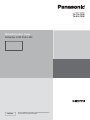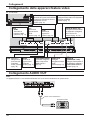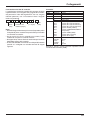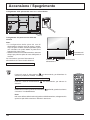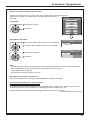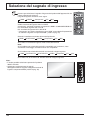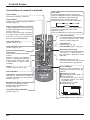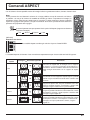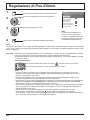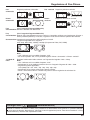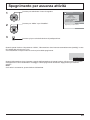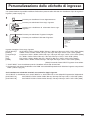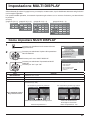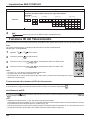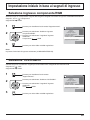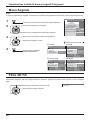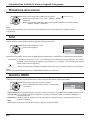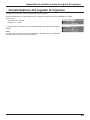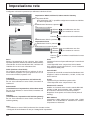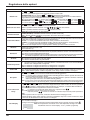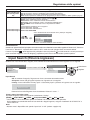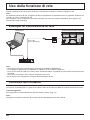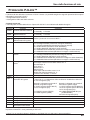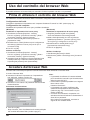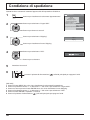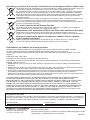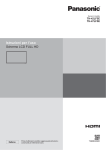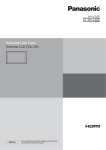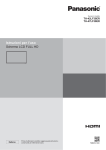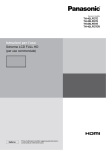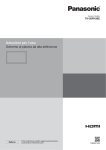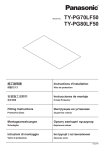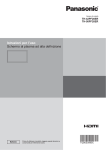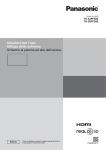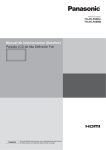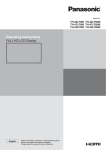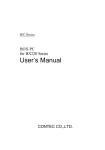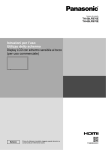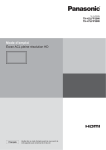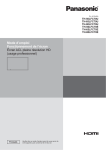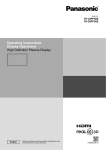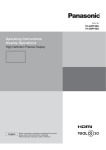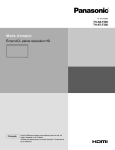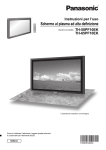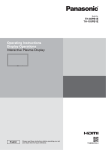Download TH-80LF50
Transcript
Numero di modello TH-70LF50E TH-80LF50E Istruzioni per l’uso Schermo LCD FULL HD Italiano Prima di utilizzare il prodotto, leggere queste istruzioni e conservarle per riferimento futuro. Gentile cliente Panasonic Benvenuto nella famiglia di clienti Panasonic e Le auguriamo una buona visione grazie alla tecnologia avanzata di questo esclusivo schermo LCD. Per sfruttare al meglio queste potenzialità, La invitiamo a leggere dapprima questo manuale e a conservarlo per un riferimento futuro. Inoltre, conservi anche copia della ricevuta di acquisto dello schermo e annoti il Numero di modello e di serie di questo apparecchio nell’apposito spazio riportato nell’ultima pagina di questo manuale. La invitiamo a visitare il sito web Panasonic http://panasonic.net Indice Informazioni particolari sulla sicurezza ................. 3 Precauzioni relative alla Sicurezza ......................... 4 Accessori .................................................................. 7 Accessori forniti ....................................................... 7 Pile del telecomando ............................................... 7 Sospensione al softto ............................................ 8 Collegamenti ............................................................. 9 Collegamento e ssaggio del cavo CA, ssaggio dei cavi ..................................................... 9 Collegamento delle apparecchiature video ........... 10 Collegamento AUDIO OUT.................................... 10 Collegamento VIDEO, COMPONENT/RGB IN e HDMI ..............................................................11 Collegamento DVI-D IN, DVI-D OUT .................... 12 Collegamento dei terminali di ingresso PC ........... 13 Come collegare i terminali SERIAL ....................... 14 Accensione / Spegnimento.................................... 16 Selezione del segnale di ingresso ........................ 18 Controlli di base ..................................................... 19 Comandi ASPECT ................................................... 21 Zoom digitale .......................................................... 22 Visualizzazioni di Menu su schermo .................... 23 Regolazione di Pos./Dimen.................................... 24 Regolazioni delle immagini ................................... 26 Impostazion avanzate ........................................... 27 Regolazione audio .................................................. 28 Uscita suono SDI ................................................... 28 Impostazione ora attuale / Impostazione TIMER ...................................................................... 29 Impostazione ora attuale ....................................... 29 Impostazione TIMER ............................................. 30 Salvaschermo (Per la prevenzione della ritenzione di immagine) ......................................... 31 Impostazione del tempo per Salvaschermo .......... 32 Immagine oscillante ............................................... 32 Spegnimento per assenza attività......................... 33 Impostazioni Modalità ECO ................................... 34 Personalizzazione delle etichette di ingresso ..... 35 2 Selezione della lingua dei menu sullo schermo ... 36 Personalizzazione dei menu sullo schermo ........ 36 Impostazione MULTI DISPLAY............................... 37 Come impostare MULTI DISPLAY......................... 37 Funzione ID del Telecomando ............................... 38 Impostazione iniziale in base ai segnali di ingresso................................................................... 39 Selezione ingresso componente/RGB .................. 39 Selezione YUV/RGB-in.......................................... 39 Menu Segnale ....................................................... 40 Filtro 3D Y/C .......................................................... 40 Sistema colore ....................................................... 41 Cinema reality ....................................................... 41 Modalità XGA ........................................................ 41 Riduzione del rumore ............................................ 42 Sinc ....................................................................... 42 Gamma HDMI ....................................................... 42 Visualizzazione del segnale di ingresso ................ 43 Impostazione rete ................................................... 44 Regolazione delle opzioni...................................... 45 Input Search (Ricerca ingresso) ............................ 47 Uso della funzione di rete ...................................... 48 Esempio di connessione di rete ............................ 48 Controllo dei comandi ............................................ 48 Protocollo PJLink™ ............................................... 49 Uso del controllo del browser Web ...................... 50 Prima di utilizzare il controllo del browser Web ..... 50 Accedere dal browser Web ................................... 50 Controllo dello schermo (Schermata BASIC CONTROL/OPTION CONTROL) .......................... 51 NETWORK SETTING (Schermata impostazione rete) ....................................................................... 52 Impostazione della password (Schermata impostazione password) ........................................ 52 Risoluzione dei problemi ....................................... 53 Segnali di ingresso applicabili .............................. 54 Condizione di spedizione ...................................... 56 Speciche tecniche ................................................ 57 Informazioni particolari sulla sicurezza AVVERTENZA: 1) Per evitare danni che potrebbero causare rischi di incendi o scosse elettriche, non esporre questo apparecchio a gocce o spruzzi. Non appoggiare contenitori con acqua (vasi da ori, tazze, cosmetici, ecc.) sull’apparecchio. (ripiani sopra inclusi, ecc.) Non porre sull’apparecchio alcuna fonte di amma scoperta, quali candele e simili. 2) Per impedire scosse elettriche, non rimuovere il pannello posteriore. È possibile venire a contatto con parti elettriche molto pericolose. Questa oparazione va effettuata soltanto da personale esperto. 3) Non rimuovere lo spinotto di terra dalla presa. Questo apparechio è dotato di una spina di alimentazione con tre piedini, di cui uno per la terra di massa, per garantire una sicurezza adeguata. La spina si adatta soltanto a prese elettriche idonee. Se non si è in grado di inserire questa spina in una presa elettrica, rivolgersi ad un tecnico per evitare di danneggiarla. 4) Per prevenire scosse elettriche, assicurarsi che il piedino di messa a terra del cavo di alimentazione in c.a. sia collegato in modo sicuro. ATTENZIONE Questo apparecchio è stato progettato per essere utilizzato in ambienti relativamente esenti da campi elettromagnetici. L’utilizzo di questo apparecchio vicino a sorgenti di forti campi magnetici, o dove disturbi elettrici possono sovrapporsi ai segnali di ingresso, potrebbe essere causa di suono o immagini tremolanti, o essere causa di interferenze quali il rumore. Per evitare la possibilità di danneggiare questo apparecchio, tenerlo lontano da sorgenti di forti campi elettromagnetici. Riconoscimenti dei marchi di fabbrica • VGA è un marchio di fabbrica di International Business Machines Corporation. • Macintosh è un marchio di fabbrica registrato di Apple Inc., USA. • SVGA, XGA, SXGA e UXGA sono marchi di fabbrica registrati della Video Electronics Standard Association. Anche in assenza di specici riconoscimenti dei marchi di fabbrica o di prodotti in ogni parte del manuale, i diritti di questi marchi di fabbrica sono stati interamente rispettati. • HDMI, il logo HDMI e High-Denition Multimedia Interface sono marchi o marchi registrati di HDMI Licensing LLC negli Stati Uniti e in altri paesi. Nota: Potrebbe vericarsi la ritenzione di immagine. Se si visualizza un fermo immagine per un lungo periodo di tempo, l’immagine potrebbe rimanere sullo schermo, ma scomparirà dopo un po’. 3 Precauzioni relative alla Sicurezza AVVERTENZA Approntamento Lo schermo LCD è da utilizzare solamente con i seguenti accessori opzionali. L’utillizzo di accessori diversi può causare l’instabilità dello schermo e provocare danni a cose o persone. (Tutti gli accessori seguenti sono fabbricati da Panasonic Corporation.) • Piedistallo ............................................................ TY-ST58P20 (per TH-70LF50E) TY-ST65P20 (per TH-80LF50E) • Staffa per sospensione a parete (verticale) ........ TY-WK70PV50 • Scheda terminale HD-SDI con audio .................. TY-FB10HD • Vetro di protezione .............................................. TY-PG70LF50 (per TH-70LF50E) TY-PG80LF50 (per TH-80LF50E) Per l’installazione, rivolgersi esclusivamente a un tecnico qualicato. Le parti piccole possono comportare pericolo di soffocamento se ingerite inavvertitamente. Tenere le parti piccole lontano dalla portata dei bambini. Gettare tutte le piccole parti e gli altri oggetti non necessari, compresi i materiali della confezione e i sacchetti/fogli di plastica, al ne di evitare che i bambini piccoli ci giochino e corrano il rischio di soffocarsi. Non posizionare lo schermo su superci inclinate o instabili e controllare che non sporga dal bordo della base. • Lo schermo potrebbe cadere o rovesciarsi. Non appoggiare alcun oggetto sullo schermo. • Per evitare danni che possono dar luogo a incendi o a corti circuiti, non rovesciare liquidi sullo schermo né appoggiare oggetti che possano cadere all’interno. Qualora penetrasse qualsiasi oggetto estraneo, contattare il rivenditore locale Panasonic autorizzato. Trasportare soltanto in posizione verticale! • Il trasporto dell’unità con il suo schermo rivolto in alto o in basso potrebbe danneggiare la circuiteria interna. Non ostacolare ventilazione coprendo i fori di ventilazione con degli oggetti quali giornali, tovaglie e tende. Per una ventilazione sufciente; Lasciare uno spazio di almeno 10 cm sopra, a sinistra e a destra e di almeno 7 cm sul retro; inoltre mantenere uno spazio tra il fondo del display e il piano della supercie. Cautele per l’installazione al muro • L’installazione al muro dovrebbe essere eseguita da un professionista. L’installazione non corretta dello schermo potrebbe causare incidenti che portano alla morte o a ferite gravi. Utilizzare gli accessori opzionali specicati. • Durante l'installazione verticale dello schermo, assicurarsi di installare l'indicatore di alimentazione sulla parte superiore dello schermo. Precauzione per la sospensione al softto • La sospensione al softto va eseguita da un professionista delle installazioni. Un'errata installazione dello schermo potrebbe causare incidenti con conseguenti morte o gravi lesioni. Non installare il prodotto in un luogo in cui sia esposto alla luce diretta del sole. • Se lo schermo è esposto alla luce diretta del sole, si potrebbe danneggiare il pannello a cristalli liquidi. 4 Precauzioni relative alla Sicurezza Per un corretto utilizzo dello schermo LCD La tensione di esercizio dello schermo è di 220 - 240 V in c.a., a 50/60 Hz. Non coprire le fessure di ventilazione. • L’ostruzione delle fessure può provocare il surriscaldamento dello schermo e causare gravi danni. Non inserire oggetti estranei nello schermo. • Non inserire o far cadere oggetti metallici o inammabili nelle fessure di ventilazione dello schermo, in quanto potrebbero provocare incendi o corti circuiti. Non rimuovere o modicare la posizione del pannello. • All’interno dello schermo sono presenti componenti elettrici ad alto voltaggio che possono causare seri danni. Per operazioni di manutenzione o di riparazione, rivolgersi esclusivamente al rivenditore locale Panasonic autorizzato. Assicuratevi che ci sia un accesso facile alla spina del cavo di alimentazione. Un componente con costruzione di CLASS I deve essere collegato a una presa di corrente di rete con connessione di messa a terra di protezione. Non usare alcun altro cavo di alimentazione diverso da quello fornito con questa unità. • Ciò potrebbe causare un incendio o scosse elettriche. Inserire completamente la spina nella presa elettrica. • Se la spina non è inserita completamente, può vericarsi il surriscaldamento delle parti elettriche e dare luogo a incendi. Se la spina o la presa elettrica sono danneggiate, non utilizzarle. Non toccare il cavo di alimentazione con le mani bagnate. • Si può essere colpiti da forti scosse elettriche. Non arrecare danni in alcun modo al cavo di alimentazione. Quando si scollega lo schermo, estrarre il cavo reggendolo dalla spina. • Non danneggiare il cavo, apportarvi modiche, posizionare oggetti pesanti al di sopra, esporlo a fonti di calore, attorcigliarlo, piegarlo eccessivamente o tirarlo. Possono vericarsi incendi e gravi danni ai circuiti interni. Se il cavo risultasse danneggiato, farlo riparare dal rivenditore locale Panasonic autorizzato. Se non si utilizza lo schermo per lungo tempo, estrarre il cavo dalla presa elettrica. Al ne di prevenire gli incendi, tenere sempre lontano dal televisore le candele e le altre fonti di amme libere. Se si vericano problemi durante l’utilizzo Se si verica un problema (ad esempio, l’assenza di immagini o di suoni) o se dallo schermo esce fumo o strani odori, estrarre immediatamente il cavo di alimentazione dalla presa elettrica. • Se si continua a utilizzare lo schermo in queste situazioni, è possibile andare incontro a incendi o corti circuiti. Una volta vericata l’interruzione di emissioni di mo, contattare il rivenditore locale Panasonic autorizzato per le opporune riparazioni. Per queste operazioni, rivolgersi esclusivamente a personale esperto. Se all’interno dello schermo penetrano liquidi oppure oggetti estranei, se lo schermo cade o se l’apparato risulta danneggiato, scollegare immediatamente il cavo di alimentazione. • Può vericarsi un corto circuito che potrebbe provocare un incendio. Per le riparazioni necessarie, rivolgersi al rivenditore locale Panasonic autorizzato. 5 Precauzioni relative alla Sicurezza ATTENZIONE Per un corretto utilizzo dello schermo LCD Non appoggiare le mani, il viso o altri oggetti sui fori di ventilazione dello schermo. • Dalle fessure di ventilazione esce aria riscaldata e la supercie superiore dello schermo potrebbe essere molto calda. Non avvicinare quindi le mani, il viso o altri oggetti che possono deformarsi al contatto di superci molto calda. Accertarsi di aver scollegato tutti i cavi prima di spostare lo schermo. • Se lo schermo viene spostato quando sono collegati ancora dei cavi, questi ultimi possono essere danneggiati e provocare corti circuiti. Prima di effettuare qualsiasi operazione di pulizia, scollegare il cavo di alimentazione dalla presa in via cautelativa. • In caso contrario, possono vericarsi corti circuiti o si può essere colpiti da scosse elettriche. Pulire regolarmente il cavo di alimentazione per impedire l’accumulo di polvere. • L’accumulo di polvere sul cavo e l’umidità risultante possono danneggiare l’isolamento e quindi provocare gravi danni. Estrarre il cavo dalla presa elettrica e pulirlo con un panno asciutto. Non bruciare o rompere le batterie. • Le batterie non devono essere esposte a calore eccessivo (raggi diretti del sole, fuoco, ecc.). Pulizia e manutenzione Il pannello anteriore dello schermo è stato trattato con un processo particolare. Pulire delicatamente la supercie del pannello utilizzando soltanto un panno per pulizie morbido o privo di peluria. • Se la supercie è particolarmente sporca, pulirla con un panno morbido senza lacce che è stato immerso in acqua pura o acqua in cui un detersivo neutro è stato diluito 100 volte, e usare poi un panno asciutto dello stesso tipo nché la supercie è asciutta. • Non grattare o grafare la supercie del pannello con le unghie o con altri utensili, perché in questo modo potrebbe essere rovinata. Inoltre, evitare il contatto con sostanze volatili, come ad esempio insetticidi, solventi e diluenti, che possono danneggiare la qualità dello schermo. Se il telaio esterno è sporco, pulirlo con un panno morbido e asciutto. • Se il telaio risulta particolarmente sporco, pulirlo con un panno inumidito e strizzato con acqua e detergente neutro. Utilizzare, quindi, un panno asciutto per asciugare il telaio. • Prestare attenzione afnché la supercie dello schermo non venga in contatto con alcun detergente. Se all’interno dell’unità dovessero cadere gocce di acqua, possono vericarsi problemi di funzionamento. • Evitare il contatto con sostanze volatili, come ad esempio insetticidi, solventi e diluenti, che possono danneggiare e scrostare la supercie del telaio. Inoltre, non esporlo al contatto per lunghi periodi con articoli di gomma o PVC. Utilizzo di un panno impregnato con prodotti chimici • Non utilizzare un panno impregnato con prodotti chimici per pulire la supercie del pannello. • Attenersi alle istruzioni del panno impregnato con prodotti chimici per l'utilizzo sul telaio. 6 Accessori Accessori forniti Accertarsi di disporre degli accessori e degli oggetti indicati Istruzioni per l’uso CD-ROM (Istruzioni per l’uso) Telecomando N2QAYB000691 Cavo in CA Pile per il telecomando (formato R6 (UM3) × 2) Morsetto × 1 TMME289 Pile del telecomando Sono necessarie due pile R6. 1. Tirare il gancio per aprire il coperchio delle pile. 2. Inserire le pile – osservare la polarità corretta ( + e -). 3. Rimettere a posto il coperchio. Formato R6 (UM3) + + - Consiglio utile: Se si usa molto il telecomando, sostituire le pile vecchie con pile nuove di tipo alcalino. Precauzioni per l’uso delle pile Un’installazione incorretta può essere causa di perdita di liquido e corrosione che potrebbe danneggiare il telecomando. Smaltire le batterie in un modo che rispetti l’ambiente. Osservare le precauzioni seguenti: 1. Le pile vanno sempre sostituite tutte e due assieme. Sostituire le pile vecchie con pile nuove. 2. Non usare una pila nuova insieme a una pila vecchia. 3. Non usare assieme pile di tipo diverso (esempio: “Zinco-carbonio” e “Alcalina”). 4. Non provare a caricare, cortocircuitare, smontare, surriscaldare o bruciare pile consumate. 5. La sostituzione delle pile è necessaria quando il funzionamento del telecomando diventa discontinuo o non riesce a comandare lo Schermo. 6. Non bruciare o rompere le batterie. Le batterie non devono essere esposte a calore eccessivo (raggi diretti del sole, fuoco, ecc.). 7 Sospensione al softto È possibile installare lo schermo collegandovi bulloni ad occhiello disponibili in commercio (M10) e sospendendolo al softto, ecc. Posizioni di montaggio del bullone ad occhiello (per installazione orizzontale) Note: • La sospensione e l'installazione vanno eseguite da un professionista delle installazioni. • Non installarlo utilizzando un solo bullone ad occhiello. • Quando lo schermo è installato orizzontalmente, accertarsi di posizionare l'indicatore di alimentazione rovesciato e, rivolto verso il lato dell'indicatore di alimentazione, quando è installato verticalmente. • Installare il lo lungo il lato verticale quando si sospende lo schermo. Posizioni di montaggio del bullone ad occhiello (per installazione verticale) 8 Collegamenti Collegamento e ssaggio del cavo CA, ssaggio dei cavi Fissaggio del cavo di alimentazione a corrente alternata Slare il cavo CA Inserire il cavo CA nel display. Inserire il cavo CA no a bloccarlo. Nota: Accertarsi che il cavo di alimentazione sia bloccato ad entrambi i lati destro e sinistro. Slare il cavo CA premendo sui due bottoni. Nota: Quando si stacca il cavo di alimentazione, staccare sempre per prima la spina del cavo dalla presa di corrente. Utilizzo del morsetto Fissare i cavi con il morsetto. Nota: Con questa unità viene fornito un morsetto. Nel caso in cui sia necessario ssare i cavi in tre posizioni, acquistare altri morsetti. TH-70LF50E TH-80LF50E 1 Attaccare il morsetto Per rimuovere dallo schermo: 2 Avvolgere i cavi Per allentare: foro fermagli Inserire il morsetto in un foro. Spingere entrambi I fermagli laterali ganci Mettere la punta nei ganci bottone Spingere bottone il bottone 9 Collegamenti Collegamento delle apparecchiature video Es. TH-80LF50E SERIAL IN, SERIAL OUT Terminale di ingresso/uscita SERIAL Consente di controllare lo schermo collegandolo a un PC. (vedere a pag. 14) AV IN HDMI Terminale di ingresso HDMI (vedere a pag. 11) LAN: Effettuare il collegamento a una rete per controllare l’unità. (vedere a pag. 48) DVI-D IN, DVI-D OUT Terminale di ingresso/uscita DVI-D (vedere a pag. 12) VIDEO Terminale di ingresso video composito (vedere a pag. 11) AUDIO IN (COMPOSITE) Collegare l'uscita audio di un dispositivo collegato a VIDEO. (vedere a pag. 11) AUDIO IN (DVI-D / PC) Collegare l'uscita audio di un dispositivo collegato a DVI-D IN, PC IN. (vedere a pag. 12, 13) PC IN Terminale di ingresso PC (vedere a pag. 13) COMPONENT/RGB IN Terminale di ingresso video componente/ RGB (vedere a pag. 11) AUDIO OUT Collegare all’apparecchiatura audio (vedere a pag. 10) AUDIO IN (COMPONENT / RGB) Collegare l'uscita audio di un dispositivo collegato a COMPONENT/RGB IN. (vedere a pag. 11) Collegamento AUDIO OUT Nota: Le apparecchiature e i cavi addizionali illustrati non sono forniti in dotazione con questa unità. Codice suono stereofonico attrezzatura audio line-in 10 Collegamenti Collegamento VIDEO, COMPONENT/RGB IN e HDMI Nota: Le apparecchiature aggiuntive, i cavi e le spine adattatrici mostrati non vengono forniti con questo apparecchio. [Assegnazioni pin e nomi dei segnali per il terminale HDMI] Lettore DVD VIDEO OUT No. piedino Nome del segnale No. piedino Nome del segnale Schermo orologio 1 11 Dati T.M.D.S. 2+ T.M.D.S. Dati T.M.D.S. 2 Orologio 2 12 schermato T.M.D.S. 3 13 Dati T.M.D.S. 2CEC 4 Dati T.M.D.S. 1+ Riservato 14 Dati T.M.D.S. 1 5 (N.C. sul dispositivo) schermato 6 15 Dati T.M.D.S. 1SCL 7 16 Dati T.M.D.S. 0+ SDA Dati T.M.D.S. 0 8 17 DDC/CEC Terra schermato 9 18 Dati T.M.D.S. 0+5V Power Orologio + T.M.D.S. Rilevamento “Hot plug” 10 19 Videoregistratore AUDIO OUT L R 19 18 Spina adattatrice RCA-BNC Cavi HDMI 3 1 4 2 Spina adattatrice RCA-BNC HDMI AV OUT Lettore DVD Y PB PR OUT Note: • Cambiare l'impostazione “Selezione ingresso componente/RGB” nel menu “Approntamento” in quella “Componente” (con il collegamento del segnale Componente) o “RGB” (con il collegamento del segnale RGB). (vedere a pag. 39) • Accetta solo segnali RGB dal terminale COMPONENT/RGB IN con “Sinc on G”. RGB OUT Computer L R AUDIO OUT Camcorder RGB Lettore DVD 11 Collegamenti Collegamento DVI-D IN, DVI-D OUT PC con uscita video DVI-D Condiviso con PC IN. Cavo video DVI (5 m massimo) Mini spinotto stereo (M3) Collegamento a margherita Quando si utilizza il multi display, è possibile collegare a margherita più schermi LCD. Primo schermo LCD Secondo schermo LCD PC con uscita video DVI-D * Terzo e successivi schermi LCD * * Cavo video DVI Note: • È possibile collegare a margherita no a 10 schermi ma il numero degli schermi collegati da utilizzare può essere limitato da un cavo, segnale o apparecchiatura. • Possono essere elaborati segnali HDCP, con no a 8 schermi connessi tramite un collegamento a margherita. Disposizioni dei piedini del connettore di ingresso/uscita DVI-D 1 8 9 16 17 24 Veduta porta di collegamento No. piedino 1 2 3 4 5 6 7 8 9 10 11 12 Nome del segnale Dati T.M.D.S. 2Dati T.M.D.S. 2+ Dati T.M.D.S. 2 schermato Orologio DDC Dati DDC Dati T.M.D.S. 1Dati T.M.D.S. 1+ Dati T.M.D.S. 1 schermato No. piedino 13 14 15 16 17 18 19 20 21 22 23 24 Nome del segnale C.C. +5 V Terra Rilevamento “Hot plug” Dati T.M.D.S. 0Dati T.M.D.S. 0+ Dati T.M.D.S. 0 schermato Schermo orologio T.M.D.S. Orologio + T.M.D.S. Orologio - T.M.D.S. Nota: • Le apparecchiature aggiuntive e i cavi mostrati in questo schema non sono in dotazione a quest’apparecchio. 12 Collegamenti Collegamento dei terminali di ingresso PC (Femmina) Computer Condiviso con DVI-D IN. Adattatore di conversione (se necessario) (Maschio) RGB Mini connettore D-sub a 15 piedini AUDIO Mini spinotto stereo (M3) Utilizzare un cavo che si adatti al terminale di uscita audio del computer. Note: • I segnali di ingresso emessi dal computer e compatibili con lo schermo sono quelli con frequenza di scansione orizzontale compresa tra i 30 e i 110 kHz e con frequenza di scansione verticale compresa tra 48 e 120 Hz. (Tuttavia, i segnali eccedenti 1.200 linee non verranno visualizzati in modo appropriato.) • La risoluzione video massima è di 1.440 × 1.080 punti quando la modalità video è impostata a “4:3” e 1.920 × 1.080 punti quando la modalità video è impostata a “16:9”. Se la risoluzione video eccede questi valori, è possibile che non vengano visualizzati dettagli di immagini con sufciente chiarezza. • I terminali di ingresso dei PC sono compatibili con le prese DDC2B. Se il computer da collegare non è compatibile con questo standard, è necessario modicare le impostazioni del computer al momento del collegamento. • Alcuni modelli di PC non possono essere collegati a questo tipo di schermo. • Non è richiesto l’utilizzo di un adattatore per computer con mini terminali D-sub a 15 piedini compatibili DOS/V. • Il computer illustrato in gura ha solo uno scopo esemplicativo. • Le apparecchiature aggiuntive e i cavi mostrati in questo schema non sono in dotazione a quest’apparecchio. • Non impostare frequenze di scansione orizzontale e verticale, relative a segnali PC, a livelli superiori o inferiori all’intervallo di frequenza specicata. Nomi dei segnali per il mini connettore D-sub a 15 piedini No. piedino Nome del segnale No. piedino Nome del segnale No. piedino Nome del segnale 5 4 10 9 3 2 8 1 7 1 R 6 GND (terra) 11 NC (non collegato) 2 G 7 GND (terra) 12 SDA 3 B 8 GND (terra) 13 HD/SYNC 4 NC (non collegato) 9 C.C. +5 V 14 VD 5 GND (terra) 10 GND (terra) 15 SCL 6 15 14 13 12 11 Disposizione dei piedini per il terminale di ingresso PC 13 Collegamenti Come collegare i terminali SERIAL Il terminale SERIAL viene utilizzato quando il controllo dello schermo è gestito da un computer. Nota: Per utilizzare il controllo seriale per questa unità, impostare “Selezione I/F controllo” nel menu “Impostazione rete” su “RS-232C”. (vedere a pag. 44) Computer Cavo diritto RS-232C (Maschio) (Femmina) Connettore D-sub a 9 piedini Inoltre, uno specico schermo LCD può essere controllato con un PC mentre più schermi LCD sono collegati a margherita. Computer Primo schermo LCD Secondo schermo LCD (Maschio) (Maschio) (Femmina) (Femmina) (Femmina) (Femmina) (Femmina) * Connettore D-sub a 9 piedini * Terzo schermo LCD (Maschio) * * Cavo diritto RS-232C Note: • Per collegare il computer allo schermo, usare il cavo diritto RS-232C. • I computer mostrati in gura sono solo a scopo illustrativo. • Le apparecchiature aggiuntive e i cavi mostrati in questo schema non sono in dotazione a quest’apparecchio. • Quando si utilizza il collegamento a margherita, impostare “Serial Daisy Chain” nel menu Options. (vedere a pag. 46) • Per il collegamento a margherita, usare un cavo dritto collegato ai piedini numerati da 2 a 8 . 1 2 6 3 7 4 8 5 9 Disposizione dei piedini del terminale SERIAL Il terminale SERIAL è conforme alle speciche per le interfacce RS-232C, quindi il controllo dello schermo può essere gestito da un computer collegato tramite questo terminale. Il computer richiede un programma che consente di inviare e ricevere dati di controllo compatibili con le speciche riportate di seguito. Per creare il programma, utilizzare un’applicazione per PC, come ad esempio un applicazione per linguaggi di programmazione. Per i dettagli, consultare la documentazione relativa all’applicazione software. Parametri di comunicazione Livello di segnale Metodo di sincronizzazione Velocità in baud Parità Lunghezza caratteri Bit di arresto Controllo di usso Conforme all’RS-232C Asincrono 9600 bps Nessuna 8 bits 1 bit - Nomi dei segnali per il terminale SERIAL IN Dettagli No. piedino 2 3 4 5 6 7 8 1 • 9 RXD TXD DTR GND DSR (Cortocircuitato in questa unità) NC Questi nomi dei segnali sono quelli delle speciche del computer. 14 Collegamenti Formato base dei dati di controllo La trasmissione dei dati di controllo dal computer ha inizio rispettivamente con un segnale STX, seguito dal comando, dai parametri e inne dal segnale ETX. Se non vengono utilizzati parametri, non è necessario inviare il segnale relativo ai parametri. STX C1 C2 C3 Avvio (02h) : P1 P2 P3 P4 P5 Due punti Comando di 3 caratteri (3 byte) ETX Parametro (i) (1 - 5 byte) Comando Comando PON POF AVL AMT IMS Fine (03h) Note: • Quando bisogna trasmettere più comandi, aspettare prima la risposta al primo comando da quest’unità e poi mandare un comando successivo. • Se per errore si invia un comando non corretto, l’unità rimanda al computer il comando “ER401”. • Rivolgersi ad un Centro Servizio autorizzato per istruzioni dettagliate sull'uso del comando. • S1A e S1B dell’IMS di comando sono disponibili soltanto quando si è collegata una scheda terminali di doppio ingresso. DAM Parametro Dettagli sui controlli Nessuno Acceso Nessuno Spento Volume 000-100 *** 0 Diminuzione volume 1 Suono muto Nessuno Selezione ingresso (selezione vicendevole) Ingresso SLOT (SLOT INPUT) SL1 Ingresso SLOT (SLOT INPUT A) S1A Ingresso SLOT (SLOT INPUT B) S1B Ingresso VIDEO (VIDEO) AV1 Ingresso COMPONENT/RGB IN AV2 (Component) Ingresso HDMI (HDMI) HM1 Ingresso DVI-D IN (DVI) DV1 Ingresso PC IN (PC) PC1 Nessuno Selezione modalità video (selezione vicendevole) ZOOM Zoom1 FULL 16:9 NORM 4:3 ZOM2 Zoom2 Quando è spento, questo schermo risponde solo al comando di accensione (PON). 15 Accensione / Spegnimento Collegamento dello spinotto del cavo in c.a. allo schermo. Collegamento alla presa a muro della rete elettrica Note: • La configurazione della spina del cavo di alimentazione elettrica varia da paese a paese. Il tipo di spina mostrato a destra potrebbe quindi non coincidere con quello adatto al paese dove l’apparecchio viene usato. • Quando si stacca il cavo di alimentazione, staccare sempre per prima la spina del cavo dalla presa di corrente. Interruttore di alimentazione Per l’accensione, premere l’interruttore di alimentazione che si trova sullo Schermo. Indicatore di alimentazione Sensore di telecomando Indicatore di alimentazione: Luce verde , sul telecomando, per disattivare lo Premere il tasto di alimentazione Schermo (condizione di attesa, o standby). Indicatore di alimentazione: Luce rossa (standby) Premere il tasto di alimentazione Schermo. , sul telecomando, per attivare lo Indicatore di alimentazione: Luce verde Disattivare lo schermo premendo l’interruttore è acceso o in modalità Attesa. sull’unità, quando lo schermo Nota: Nel corso dell’uso della funzione di gestione dell’alimentazione, ad apparecchio spento la spia dell’accensione si illumina in arancione. 16 Accensione / Spegnimento Quando si accende l'unità per la prima volta Quando si accende l'unità per la prima volta, viene visualizzata la schermata seguente. Selezionare le opzioni con il telecomando. I pulsanti dell'unità non sono Lingua OSD utilizzabili. English (UK) Lingua OSD Deutsch Français 1 Selezionare la lingua. Italiano Español 2 ENGLISH (US) Impostare. Impostazione ora attuale Impostazione ora attuale 1 Selezionare “Giorno della settimana” o “Ora attuale”. 2 Impostare “Giorno della settimana” o “Ora attuale”. 1 Selezionare “Regolare”. 2 Impostare. Ora attuale Lun 99 : 99 Regolare Lun Giorno della settimana 99 : 99 Ora attuale Impostazione ora attuale Ora attuale Lun 99 : 99 Regolare Mar Giorno della settimana 10 : 00 Ora attuale Note: • Una volta impostate le opzioni, le schermate non vengono visualizzate quando si accende l'unità la volta seguente. • Dopo l'impostazione, le opzioni possono essere cambiate nei menu seguenti. Lingua OSD (vedere a pag. 36) Impostazione ora attuale (vedere a pag. 29) Messaggio di avvertenza all’accensione Quando si accende l’unità, potrebbe essere visualizzato il seguente messaggio: Precauzioni Spegnimento per assenza attività La funzione "Spegnimento per assenza attività" è abilitata. Se “Spegnimento per assenza attività” nei menu Approntamento è impostato su “Abilita”, ogni volta che si accende l’apparecchio verrà visualizzato un messaggio di avviso. (vedere a pag. 33) È possibile impostare la visualizzazione di questo messaggio tramite il seguente menu: menu Options Power On Message (vedere a pag. 47) 17 Selezione del segnale di ingresso Premere per selezionare il segnale di ingresso da riprodurre dall’apparecchio che è stato collegato allo schermo. I segnali di ingresso cambiano come segue: HDMI VIDEO Component* PC DVI HDMI: terminale di ingresso HDMI in AV IN (HDMI). VIDEO: terminale di ingresso video in VIDEO. Component*: terminale di ingresso componente o RGB in COMPONENT/RGB IN. PC: terminale di ingresso PC in PC IN. DVI: terminale di ingresso DVI in DVI-D IN. * “Component” può essere visualizzato come “RGB” a seconda dell’impostazione di “Selezione ingresso componente/RGB”. (vedere a pag. 39) Quando è installata una scheda dei terminali opzionale: HDMI SLOT INPUT VIDEO Component PC DVI SLOT INPUT: Terminale di ingresso nella scheda dei terminali Nota: Se è installata una scheda dei terminali incompatibile con lo schermo, viene visualizzato il messaggio “Scheda funzioni non compatibile”. Se è installata una scheda dei terminali con terminali a doppio ingresso: HDMI SLOT INPUT A SLOT INPUT B VIDEO Component PC DVI SLOT INPUT A, SLOT INPUT B: Scheda terminali di doppio ingresso. Note: • È inoltre possibile selezionare premendo il pulsante INPUT sull’unità. • Selezionare conformemente ai segnali dall’apparecchiatura sorgente collegata ai terminali di ingresso componente/RGB. (vedere a pag. 39) ENTER/ + / VOL - / MENU INPUT 18 Controlli di base Unità principale Sensore del telecomando Indicatore di alimentazione L’indicatore di alimentazione si accenderá. • Spento ............L’indicatore è spento (Se la spina del cavo di alimentazione è inserita in una presa a muro della rete elettrica, l’unità comunque consuma una seppur minima quantità di energia elettrica.) • Attesa ............ Rossa Arancione (se “Slot power” è impostato su “On”. Vedere a pag. 46) Arancione (in base al tipo della scheda funzioni installata quando lo slot è alimentato) Arancione (se “Selezione I/F controllo” è impostato su “LAN”. Vedere a pag. 44) • Acceso .......... Verde • PC Gestione alimentaz. (DPMS) ...................... Arancione (Con segnale di ingresso PC. Vedere a pagina 34) • DVI-D Gestione alimentaz. ........................Arancione (Con segnale di ingresso DVI. Vedere a pagina 34) Sensore di luminosità Consente di rilevare la luminosità negli ambienti di visione. SLOT: Slot per l’inserimento della scheda dei terminali (accessori opzionali) (vedere a pag. 4) Nota: Lo slot laterale superiore è per la scheda terminale con 2 slot. La scheda terminale con 1 slot non funziona se installata nello slot laterale superiore. Tasto di memorizzazione o variazione del formato di visualizzazione (vedere alle pag. 21, 23) ENTER/ + / VOL - / MENU INPUT Regolazione del volume Aumento “+” e diminuzione “-” del volume Quando viene visualizzata la schermata: “+”: premere “+” per spostare il cursore verso l’alto “–”: premere “–” per spostare il cursore verso il basso (vedere a pag. 23) Attivazione (ON) e disattivazione (OFF) della schermata del menu (MENU) Ad ogni successiva pressione del tasto MENU, le indicazioni dello shermo cambiano. (vedere a pag. 23) Visione mormale Immagine Approntamento Suono Pos./Dimen. Tasto INPUT (selezione segnale di ingresso) (vedere a pag. 18) Interruttore principale ccensione / spegnimento 19 Controlli di base Trasmettitore di comandi a distanza Tasto ACTION Premere per eseguire le selezioni. Tasto ASPECT Premere per il menu di regolazione ASPECT. (vedere a pag. 21) Tasto di attesa (ON/OFF) Collegare dapprima lo schermo ad una presa di alimentazione, poi accenderlo (vedere a pag. 16). Premere questo tasto per accendere lo schermo dalla modalità Standby. Premerlo di nuovo per spegnere lo schermo nella modalità Standby. Tasto POS. /Dimen. (vedere a pag. 24, 25) Tasto PICTURE (vedere a pag. 26, 27) Attivazione/disattivazione suono muto Premere questo tasto per silenziare il suono. Premere di nuovo per riattivare l’audio. La riattivazione dell’audio avviene anche dopo che l’unità è stata spenta o il volume è stato cambiato. Tasto N (vedere a pag. 25, 26, 27, 28) Tasti POSITION Tasto INPUT Premere per selezionare il segnale di ingresso scorrendo tra le varie opzioni. (vedere a pag. 18) Modalità ECO (ECO) Premere per modicare lo stato dell'impostazione Modalità ECO. (vedere a pag. 34) Tasti FUNCTION (FUNCTION) (vedere a pag. 47) Tasto Timer È possibile impostare lo schermo perché venga spento in modalità Attesa dopo un intervallo di tempo pressato. L’impostazione passa a 30 minuti, 60 minuti, 90 minuti o 0 minuti (il timer viene disattivato) ogni volta che si preme il relativo tasto. 30 min 60 min 90 min 0 min Quando mancano tre minuti allo spegnimento, sullo schermo apparirà la scritta “Timer spegnimen. 3 min”. Il timer viene disattivato se si verica un calo di tensione. Tasto AUTO SETUP Consente di regolare automaticamente la posizione/dimensione dello schermo. (vedere a pag. 24) Tasto SET UP (vedere a pag. 29 - 44) Tasto SOUND (vedere a pag. 28) Regolazione del volume Premere i tasti di regolazione volume verso l’alto “+” o verso il basso “–” per aumentare o diminuire il livello dell’audio. Tasto R (vedere a pag. 23) Premere il tasto R per tornare alla schermata del menu precedente. Tasto di RECALL Premere il tasto di RECALL per visualizzare lo stato corrente del sistema. 1 Etichetta di ingresso 2 Modalità Aspect (vedere a pag. 21) 3 Timer spegnimen L’indicatore del timer viene visualizzato soltanto se è stato impostato il timer. 4 Visualizzazione orologio (vedere a pag. 46) PC 4:3 4 1 2 10:00 Timer spegnimen 90min 3 Zoom digitale (vedere a pag. 22) 20 Comandi ASPECT Con lo Schermo diventa possibile vedere le immagini nella loro grandezza massima, formato cinema incluso. Nota: Tenere presente che se si sistema lo schermo in un luogo pubblico a scopo di commercio o di visione in pubblico e si usa poi la funzione di modalità del formato per ridurre o espandere le immagini, si potrebbero violare i diritti di autore della legge sul copyright. È vietato mostrare o alterare i materiali coperti da copyright di altre persone a scopo di commercio senza avere precedentemente ottenuto il permesso del proprietario del copyright. Premere ripetutamente per spostarsi fra le opzioni di Aspetto (rapporto tra altezza e larghezza immagini): 4:3 Zoom1 Zoom2 16:9 [dall’unità] Supercie lato destro ENTER/ La modalità Aspetto cambia ogni volta che si preme il tasto ENTER. + / VOL - / Nota: La modalità Aspetto del formato viene memorizzata separatamente per ciascuno dei terminali di ingresso. Modalità di aspetto 16:9 4:3 Immagine Schermata ingrandita Descrizione L’immagine riempie lo schermo. Nel caso dei segnali SD, le immagini con un rapporto di aspetto 4:3 vengono ingrandite orizzontalmente e visualizzate. Questa modalità è adatta alla visualizzazione delle immagini anamorche con un rapporto di aspetto 16:9. Le immagini con un rapporto di aspetto 4:3 vengono visualizzate con il loro rapporto di aspetto originale. I pannelli laterali vengono visualizzati sui bordi destro e sinistro dello schermo. Le immagini con un rapporto di aspetto 4:3 tra i segnali con rapporto di aspetto 16:9 vengono visualizzate con il loro rapporto di aspetto originale. I bordi destro e sinistro delle immagini vengono mascherati con i pannelli laterali. Zoom1 Le immagini letterbox con un rapporto di aspetto 16:9 vengono ingrandite verticalmente e orizzontalmente, in modo da riempire lo schermo. I bordi superiore e inferiore delle immagini vengono tagliati via. Zoom2 Le immagini letterbox con un rapporto di aspetto 16:9 vengono ingrandite verticalmente e orizzontalmente, in modo da riempire lo schermo. I bordi superiore e inferiore delle immagini, come pure quelli destro e sinistro, vengono tagliati via. 21 Zoom digitale Questa funzione consente di visualizzare un ingrandimento della parte di immagine designata. 1 Visualizzazione della guida operativa. Uscire Premere per attivare lo zoom digitale. Viene visualizzata la guida operativa. 1 Nel zoom digitale, solo i seguenti tasti sono operativi. [Telecomando] Tasti POSITION / ACTION 2 Selezione della zona di immagine che si vuole ingrandire. Agire opportunamente sui tasti per designare la zona desiderata. Il cursore si sposta. Uscire 2 3 Selezione del rapporto di ingrandimento per la zona desiderata. Ad ogni successiva pressione di questo tasto, il rapporto di ingrandimento varia. Questo rapporto viene visualizzato sulla zona prescelta. ×1 4 ×2 ×3 ×4 Ritorno alla visualizzazione normale (disattivazione dello zoom digitale). Agire qui per disattivare lo zoom digitale. Note: • In caso di disattivazione dell’apparecchio (inclusi i Timer di spegnimento), la funzione di zoom digitale viene disattivata. • La funzione di zoom digitale non può essere selezionata quando si sta già utilizzando una delle seguenti funzioni: Quando l'impostazione MULTI DISPLAY è On (vedere a pag. 37). Quando si è attivato il Salvaschermo (vedere a pag. 31). • Durante il funzionamento dello Zoom Digitale, non è possibile usare “Regolazione Pos./Dimen.”. 22 Visualizzazioni di Menu su schermo Trasmettitore di comandi a distanza Unità principale la 1 Visualizzare schermata del menu. + / VOL - Agire qui per procedere alla selezione. (Esempio: Menu “Immagine”) / MENU Premere diverse volte. Le indicazioni dello shermo cambiano ogni volta che il tasto MENU viene premuto in successione. Visione normale Immagine Approntamento Audio Pos./Dimen. 2 Selezionare l’opzione. Selezionare. Immagine ENTER/ Premere. Normalizzare Normale Modo Immagine Backlight Contrasto Luminosità Colore Tinta Nitidezza Temp. colore Impostazion avanzate + Normale 100 70 50 50 50 50 Normale / Selezionare. VOL - / (Esempio: Menu “Immagine”) Regolare. 3 Impostare. ENTER/ + / Regolare. VOL - / + / 4 Uscire dal menu. Premere. VOL Premere. - per tornare alla Premere schermata precedente. MENU / Premere diverse volte. Elenco delle schermate di menu Nota: Il menu che non può essere regolato è ombreggiato. Il menu regolabile cambia secondo il segnale, l’ingresso e l’impostazione del menu. Menu Immagine Menu Approntamento Immagine Normalizzare Approntamento Normale Modo Immagine Backlight Contrasto Luminosità Colore Tinta Nitidezza Temp. colore Impostazion avanzate Normale 100 70 50 50 50 50 Normale 1/2 Segnale Salvaschermo Nome segn. ingresso Impostazioni Modalità ECO Immagine oscillante Off Selezione ingresso componente/RGB RGB Spegnimento per assenza attività Disabilita Lingua OSD Italiano Menu Pos./Dimen. Pos./Dimen. Audio Normalizzare Normale Imp. Auto Pos. orizzontale Dimen. orizzontale Pos. verticale Dimen. verticale Fase sincronizzazione Freq sincronizzazione 1:1 Modo di Pixel Approntamento MULTI DISPLAY Impostazione TIMER Impostazione ora attuale Impostazione rete Durata visualiz. menu Trasparenza menu 20 2/2 1/2 Normalizzare Normale Modo Audio Bassi Acuti Bilanciamento Surround 0 0 0 0 0 0 Normale 0 0 0 Uscita suono SDI Off 2/2 Off vedere a pag. 24, 25 vedere a pag. 26, 27 Menu Audio Canale sinistro Canale destro Uscita suono Scala livello Canale 1 Canale 1 Off Off vedere a pag. 28 15 S vedere a pag. 29-44 23 Regolazione di Pos./Dimen. 1 Premere per visualizzare il menu della Pos./Dimen. 2 Premere per selezionare il menu di regolazione. 3 Premere per regolare il menu. 4 Premere per uscire dalla modalità regolazione. Pos./Dimen. Normalizzare Normale Imp. Auto Pos. orizzontale Dimen. orizzontale Pos. verticale Dimen. verticale Fase sincronizzazione Freq sincronizzazione 1:1 Modo di Pixel 0 0 0 0 0 0 Off Note: Le opzioni non regolabili non possono essere selezionate. Le opzioni regolabili differiscono secondo il segnale di ingresso e la modalità di visualizzazione. Nota: Se si riceve un segnale “Cue” o “Rew” da videoregistratore o lettore DVD, la posizione delle immagini viene spostata in su o in giù. Questo movimento della posizione delle immagini non può essere controllato usando la funzione “Pos./ Dimen. Immagine”. Imp. Auto Quando si riceve il segnale RGB o PC, Pos. orizzontale/Pos. verticale, Dimen. orizzontale/Dimen. verticale, Freq sincronizzazione e Fase sincronizzazione vengono regolati automaticamente. Questa impostazione viene eseguita solamente quando un segnale PC o un segnale RGB è in entrata e l’aspetto è “16:9”. Uso del telecomando Se sul telecomando viene premuto il tasto , entra in funzione “Imp. Auto”. Se Imp. Auto non funziona, viene visualizzato “Non valido”. Note: • Se viene inviata un’immagine scura o tagliata, Imp. Auto potrebbe non funzionare. In tal caso, passare a un’immagine luminosa dal soggetto e dai bordi ben deniti, quindi provare di nuovo a eseguire l’impostazione automatica. • A seconda del segnale, dopo Imp. Auto può vericarsi un errore di allineamento. Eseguire una precisione regolazione di posizione/dimensione come necessario. • Se Imp. Auto non può essere adeguatamente impostato per il segnale delle frequenze verticali 60Hz XGA (1024×768@60Hz e 1366×768@60Hz), la preselezione del singolo segnale nella “Modalità XGA” (vedere a pag. 41) potrebbe portare a errori in Imp. Auto. • Imp. Auto non garantisce un corretto funzionamento, se un segnale come un’informazione aggiuntiva viene sovrapposto fuori della durata valida di un’immagine o se gli intervalli tra sincronizzazione e segnali immagine sono brevi. • Se Imp. Auto non è in grado di effettuare una corretta regolazione, selezionare una volta “Normalizzare” e premere il tasto ACTION ( ), quindi regolare manualmente Pos./Dimen. • Se l’immagine va fuori campo nell’orientamento orizzontale conseguentemente all’esecuzione di Imp. Auto, procedere con la regolazione di Freq sincronizzazione. 24 Regolazione di Pos./Dimen. Pos. orizzontale Regola la posizione orizzontale. Pos. verticale Regola la posizione verticale. Dimen. orizzontale Regola la dimensione orizzontale. Dimen. verticale Regola la dimensione verticale. Fase (Con il segnale d’ingresso RGB e PC) sincronizzazione Elimina lo sfarfallio e la distorsione. Freq (Con il segnale d’ingresso RGB e PC) sincronizzazione Quando viene visualizzata una forma a strisce, si potrebbe vericare una interferenza di forma a strisce periodica (disturbo). In tal caso, regolare in modo da minimizzare qualsiasi tale disturbo. Sovrascansione Impostare la sovrascansione dell’immagine su On/Off. I segnali congurabili sono i seguenti: 525i, 525p, 625i, 625p, 750/60p, 750/50p (Componente Video, DVI, HDMI) On Off Note: • “Off” è efcace solo in modalità di aspetto “16:9”. • Se viene impostato “Off”, non è possibile regolare “Dimen. orizzontale” e “Dimen. verticale”. 1:1 Modo di Pixel Regolare le dimensioni dello schermo con l’ingresso del segnale 1125i o 1125p. Note: • “On” è efcace solo in modalità di aspetto “16:9”. • Selezionare On se si desidera riprodurre di nuovo il segnale d’ingresso di 1920 × 1080. • Segnale d’ingresso applicabile; 1125 (1080) / 50i · 60i · 24sF · 24p · 25p · 30p · 50p · 60p • Selezionare Off se intorno all’immagine appare il icker. • Dimen. orizzontale e Dimen. verticale non possono essere regolati se si seleziona On. Off Consiglio utile ( On / Normalizzare Normalizzazione) Quando lo schermo Pos./Dimen. è attivo, se il pulsante N sul telecomando viene premuto o il pulsante AZIONE ( ) viene premuto durante “Normalizzare”, allora tutti i valori di regolazione (tranne “Fase sincronizzazione” e “Freq sincronizzazione”) ritornano alle impostazioni iniziali. 25 Regolazioni delle immagini 1 Premere per richiamare la schermata menu “Immagine”. 2 Selezionare per regolare le singole voci. Premere per selezionare il menu di regolazione. Con riferimento all’immagine dietro al menu, selezionare per ottenere il livello desiderato. Nota: Il menu che non può essere regolato è ombreggiato. Il menu regolabile cambia secondo il segnale, l’ingresso e l’impostazione del menu. Immagine Premere il tasto “ ” o “ ” per passare da una modalità all’altra. Normalizzare Normale Modo Immagine Backlight Contrasto Luminosità Colore Tinta Nitidezza Temp. colore Impostazion avanzate Normale 100 70 50 50 50 50 Normale Dinamico Cinema Normale Per una visione in ambienti con illuminazione normale (illuminazione serale). Normale Dinamico Per una visione in ambienti molto illuminati. Premere qui per attivare la funzione Impostazioni avanzate. Impostazion avanzate Permette la regolazione ne a livello professionale (vedere a pagina seguente). Cinema Per l’uso nelle immagini focalizzate sulla tonalità con luminosità ridotta. Nota: Se si desidera modicare i parametri di fotograa e colore nel menu “Immagine” selezionato, regolare utilizzando il comando “Immagine” nel menu. (vedere alla pagina seguente) Impostazion avanzate Normalizzare Normale Livello ingresso Gamma AGC W/B High R W/B High G W/B High B W/B Low R W/B Low G W/B Low B Premere il tasto “ ” o “ ” per passare da una modalità all’altra. 0 2.2 Off Normale 50 50 50 50 50 50 Consiglio utile ( / Normalizzare Calda Fredda Normalizzazione) In modalità di regolazione “Immagine”, se si preme il tasto N del telecomando o, se in modalità “Normalizzare” si preme tasto ACTION ( ), tutti i valori di regolazione vengono annullati e vengono ripristinati i valori predeniti in fabbrica. 26 Regolazioni delle immagini Voce Backlight Contrasto Effetto Regolazioni Consente di regolare la luminosità Più scuro Più chiaro della retroilluminazione. Seleziona la luminosità e densità appropriati all’ambiente. Meno Più Regola per migliorare la visione d’immagini scure quali di Luminosità Più scuro Più chiaro paesaggi notturni o di capelli neri. Colore Tinta Nitidezza Meno Regola leggermente su un colore più chiaro. Più Rossastro Verdastro Meno Più Regola per un bel colore della pelle. Per un immagine nitida. Note: • L’impostazione “Colore” può essere regolata per il segnale di ingresso video. • È possibile cambiare il livello delle singole funzioni (Backlight, Contrasto, Luminosità, Colore, Tinta, Nitidezza) per ognuno dei menu “Modo Immagine”. • I dettagli delle impostazioni relativamente a “Normale”, “Dinamico” e “Cinema” vengono memorizzati distintamente per le singole modalità Terminale di ingresso. • L’impostazione “Tinta” può essere regolata per il segnale NTSC solo quando il segnale di ingresso è Video. • È possibile regolare “Backlight” quando la “Modalità ECO” è impostata su “Personalizzate” e “Risparmio energia” su “Off”. (vedere a pag. 34) Impostazion avanzate Voce Livello ingresso Gamma AGC W/B High R W/B High G W/B High B W/B Low R W/B Low G W/B Low B Effetto Dettagli Meno Più Meno Più Off On Meno Più Meno Più Meno Più Meno Più Meno Più Meno Più Regolazione di sezioni estremamente luminose e di difcile visione. Curva “S” 2.0 2.2 2.6 Aumenta automaticamente la luminosità dei segnali scuri. Regola il bilanciamento del bianco per le aree rosso chiaro. Regola il bilanciamento del bianco per le aree verde chiaro. Regola il bilanciamento del bianco per le aree blu chiaro. Regola il bilanciamento del bianco per le aree rosso scuro. Regola il bilanciamento del bianco per le aree verde scuro. Regola il bilanciamento del bianco per le aree blu scuro. Note: • Eseguire le regolazioni “W/B” come segue. 1. Regolare il bilanciamento del bianco delle parti chiare utilizzando le impostazioni “W/B High R”, “W/B High G” e “W/B High B”. 2. Regolare il bilanciamento del bianco delle parti scure utilizzando le impostazioni “W/B Low R”, “W/B Low G” e “W/B Low B”. 3. Ripetere i passi 1 e 2 per regolare. I passi 1 e 2 interagiscono uno modicando le regolazioni appena fatte nell’altro e pertanto occorre ripetere ogni passo per eseguire la regolazione. • I valori delle regolazioni vengono memorizzati indipendentemente per ogni singola modalità di ingresso. • I valori dell’intervallo di regolazione vanno utilizzati come riferimento. Consiglio utile ( / Normalizzare Normalizzazione) In modalità di regolazione “Impostazion avanzate”, se si preme il tasto N del telecomando o, se si preme tasto ACTION ( ) in modalità “Normalizzare”, tutti i valori di regolazione vengono annullati e vengono ripristinati i valori predeniti in fabbrica. 27 Regolazione audio 1 Premere per richiamare la schermata menu “Audio”. Audio 1/2 Normalizzare Normale 2 Selezionare per regolare le singole voci. Premere per selezionare il menu da regolare. Modo Audio Bassi Acuti Bilanciamento Surround Normale 0 0 0 Off Ascoltare il suono e selezionare per ottenere il livello desiderato. 3 Premere per uscire dalla modalità regolazione. Voce Modo Audio Dettagli Normale: Emette il suono originale. Dinamico: Accentua la nitidezza del suono. Chiaro: Attenua la voce umana. Bassi Serve a regolare i suoni bassi. Acuti Serve a regolare i suoni alti. Bilanciamento Surround Serve a regolare il volume a destra e a sinistra. Selezioni On o Off. Nota: Le impostazioni dei toni Bassi, dei toni Acuti e Surround vengono memorizzate separatamente per ciascuna modalità Audio. Consiglio utile ( / Normalizzare Normalizzazione) In modalità di regolazione “Audio”, se si preme il tasto N del telecomando o, se si preme tasto ACTION ( ) in modalità “Normalizzare”, tutti i valori di regolazione vengono annullati e vengono ripristinati i valori predeniti in fabbrica. Uscita suono SDI Questo menu è disponibile solo quando si seleziona uno slot sul quale è installata una delle seguenti schede terminali: Scheda terminale HD-SDI con audio (TY-FB10HD) Uscita suono SDI Canale sinistro Canale destro Uscita suono Scala livello 28 2/2 Canale 1 Canale 1 Off Off Voce Dettagli Dal Canale 1 al Canale 16 Canale sinistro Seleziona il canale audio sinistro. Dal Canale 1 al Canale 16 Canale destro Seleziona il canale audio destro. Uscita suono On On: Off: Scala livello Off 1-8can. 9-16can. Imposta i canali audio da mostrare sulla scala di livello audio. Sulla scala di livello audio vengono visualizzati 8 canali; 4 canali ciascuno su entrambi i lati destro e sinistro dello schermo. Off: Nasconde la scala di livello audio. 1-8can.: Visualizza la scala di livello audio (1-8 canali) 9-16can.: Visualizza la scala di livello audio (9-16 canali) Off Abilita l’uscita audio. Disabilita l’uscita audio. Impostazione ora attuale / Impostazione TIMER Il timer può accendere o spegnere lo schermo. Prima di impostare il timer, controllare l’esattezza dell’ora attuale e regolarla se necessario. Quindi, attivare o disattivare il timer. 1 Premere per visualizzare la schermata “Approntamento”. 2 Premere per selezionare la funzione di Impostazione TIMER o di Impostazione ora attuale. Premere per visualizzare la schermata di Impostazione TIMER o la schermata di Impostazione ora attuale. Approntamento MULTI DISPLAY Impostazione TIMER Impostazione ora attuale Impostazione rete Durata visualiz. menu Trasparenza menu 20 2/2 15 S Impostazione ora attuale 1 2 Premere per selezionare Giorno della settimana o Ora attuale. Impostazione ora attuale Ora attuale Lun 99 : 99 Premere per impostare Giorno della settimana o Ora attuale. Regolare tasto: Avanti Lun Giorno della settimana tasto: Indietro 99 : 99 Ora attuale Note: • Premendo i tasti “ ” o “ ” una sola volta, l’Ora attuale cambia di un minuto alla volta. • Premendo i tasti “ ” o “ ” in modo continuo, la variazione dell’Ora attuale è di 15 minuti per volta. Premere per selezionare Regolare. Premere per completare l’impostazione dell’ora attuale. Note: • “Regolare” non può essere selezionato se non si è impostato Ora attuale. • A meno che non si imposti l’ora attuale su un valore diverso da “99:99”, “Giorno della settimana” e “Ora attuale” non possono essere congurati. • Le impostazioni di “Giorno della settimana” e “Ora attuale” vengono ripristinate se si lascia spento lo schermo per 7 giorni circa per i motivi seguenti: dell’unità. Spegnimento dello schermo premendo l’interruttore Scollegamento del cavo di alimentazione c.a. Interruzione dell’alimentazione di corrente. 29 Impostazione ora attuale / Impostazione TIMER Impostazione TIMER Impostare il programma in modo che accenda/spenga l'alimentazione e selezionare il segnale di ingresso all'ora specicata. Possono essere impostati no a 20 programmi. [Esempio di impostazione] Programma 1, Ogni lunedì, 12:00, Accensione, Ingresso: VIDEO Impostazione TIMER Ora attuale Lun 0 : 03 1 Programma On Funzione timer Lun Giorno della settimana Modo Accensione Acceso Ora 12 : 00 Ingresso VIDEO 1 Impostare il numero del programma. 2 Per eseguire il programma, impostare su “On”. Il programma è disattivato quando è impostato su “Off”. 3 Impostare il giorno. Il programma è eseguito tutti i giorni quando è impostato su “Tutti i giorni”. 1 Selezionare 4 Impostare l’alimentazione su Acceso/Spento. 2 Regdare 5 Impostare l’ora. Agendo sui tasti “ ” o “ ” una sola volta l’ora cambia di un minuto alla volta. Agendo sui tasti “ ” o “ ” in modo continuo la variazione dell’ora è di 15 minuti per volta. 6 Impostare l’ingresso. Note: • Questa funzione non può essere impostata se “Impostazione ora attuale” non è impostata. • Se più programmi sono impostati per la stessa ora, solo il programma con il numero di programma inferiore è attivato. 30 Salvaschermo (Per la prevenzione della ritenzione di immagine) Non visualizzare un fermo immagine, specialmente in modalità 4:3, per un certo periodo di tempo. Se è necessario che il display rimanga attivo, si deve utilizzare la funzione Salvaschermo. Quando lo screensaver è in funzione, vengono visualizzati a schermo intero e per 5 secondi ciascuno i 5 modelli seguenti. NeroGrigio scuroGrigioGrigio chiaroBianco 1 2 Premere per visualizzare la schermata del menu Approntamento. Premere per selezionare Salvaschermo. Premere per visualizzare la schermata Salvaschermo. Approntamento 1/2 Segnale Salvaschermo Nome segn. ingresso Impostazioni Modalità ECO Immagine oscillante Off Selezione ingresso componente/RGB RGB Spegnimento per assenza attività Disabilita Lingua OSD Italiano Salvaschermo Ora attuale Lun 0 : 02 Avvio Modalitá 3 Selezione della modalità operativa Premere per selezionare Modalitá. Premere per selezionare le voci di ogni modalità. 4 Off Off Intervallo : Si attiva quando vengono impostate le opzioni Durata visualizzazione e Tempo operativo e il momento impostato arriva. Assegnazione del tempo : Si attiva quando vengono impostate le opzioni Ora di avvio e Ora di ne e il momento impostato arriva. Standby dopo salvascher. : Si attiva contemporaneamente alla Durata salvaschermo, mentre lo schermo entra in modalità standby. On : Si attiva con la selezione dell’avvio e la successiva pressione sul tasto ACTION ( ). Predisposizione dell’avvio A modalità attivata, agire qui per selezionare l’avvio. Agire qui per attivare il salvaschermo. Lo schermo del menù scompare e il salvaschermo viene attivato. Per fermare il salvaschermo sotto On, premere il tasto R o un qualsiasi tasto dell’unità principale. Nota: Quando si spegne lo schermo, il salvaschermo si disattiva. 31 Salvaschermo (Per la prevenzione della ritenzione di immagine) Impostazione del tempo per Salvaschermo Dopo aver selezionato Assegnazione del tempo, Intervallo o Standby dopo salvascher., diventa disponibile per la selezione l’impostazione temporale relativa ed è possibile impostare il Tempo operativo. (Non è possibile impostare il tempo quando “Modalitá” è “On” (attivato) o “Off” (disattivato).) Premere per selezionare Ora di avvio / Ora di ne (Quando si seleziona la Assegnazione del tempo). Premere per selezionare Durata visualizzazione / Tempo operativo (Quando si seleziona Intervallo). Premere per selezionare Durata salvaschermo (Quando si seleziona Standby dopo salvascher.). Premere per la predisposizione. tasto : Avanti tasto : Indietro Note: • Agendo sui tasti “ ” o “ ” una sola volta l’ora cambia di un minuto alla volta. [La commutazione, però, ha luogo ogni 15 minuti in caso di selezione di Durata visualizzazione.] • Agendo sui tasti “ ” o “ ” in modo continuo la variazione dell’ora è di 15 minuti per volta. • È possibile impostare “Durata salvaschermo” di “Standby dopo salvascher.” dalle 0:00 alle 23:59. Se l’impostazione è su “0:00”, “Standby dopo salvascher.” non viene attivato. Salvaschermo Ora attuale Avvio Modalitá Ora di avvio Ora di fine Lun 15 : 00 Assegnazione del tempo 6 : 15 12 : 30 Salvaschermo Ora attuale Lun 15 : 00 Avvio Intervallo Modalitá 12 : 00 Durata visualizzazione 3 : 00 Tempo operativo Salvaschermo Ora attuale Lun 15 : 00 Avvio Standby dopo salvascher. Modalitá 6 : 15 Durata salvaschermo Nota: La Funzione timer non è operativa se “Ora attuale” non viene regolato sull’ora corrente. Immagine oscillante Consente di spostare automaticamente l’immagine visualizzata (quindi impercettibile all’occhio) al ne di prevenire la ritenzione di immagine del contorno più nitido dell’immagine. 1 2 Premere per visualizzare la schermata “Approntamento”. Premere per selezionare “Immagine oscillante”. Premere per On o per Off. On: Sposta la posizione dell'immagine dello schermo su un intervallo di tempo sso. 3 Approntamento Segnale Salvaschermo Nome segn. ingresso Impostazioni Modalità ECO Immagine oscillante Off Selezione ingresso componente/RGB RGB Spegnimento per assenza attività Disabilita Lingua OSD Italiano Premere per uscire dalla modalità Regolazione. Note: • Se “MULTI DISPLAY” è impostato su “On”, questa funzione non viene eseguita. • Quando questa funzione viene eseguita, è possibile che una parte dello schermo non venga visualizzata. 32 1/2 Spegnimento per assenza attività 1 2 3 Premere per selezionare il menu da regolare. Premere per “Abilita” o per “Disabilita”. Approntamento 1/2 Segnale Salvaschermo Nome segn. ingresso Impostazioni Modalità ECO Immagine oscillante Off Selezione ingresso componente/RGB RGB Spegnimento per assenza attività Disabilita Lingua OSD Italiano Premere qui per uscire dalla funzione di predisposizione. Quando questa funzione è impostata su “Abilita”, l’alimentazione viene interrotta automaticamente (standby) in caso di inattività dello schermo per 4 ore. Verrà visualizzato il tempo rimanente 3 minuti prima dello spegnimento. Premere qualsiasi tasto per interrompere Spegnimento per assenza attività 3min Quando l’alimentazione viene interrotta a seguito dell’impostazione di questa funzione, alla successive accensione dell’apparecchio viene visualizzato il messaggio “Ultimo spegnimento causato da "Spegnimento per assenza attività".”. Nota: Se è attivo lo screensaver, questa funzione è disattivata. 33 Impostazioni Modalità ECO Approntamento 1/2 Segnale Salvaschermo Nome segn. ingresso Impostazioni Modalità ECO Immagine oscillante Off Selezione ingresso componente/RGB RGB Spegnimento per assenza attività Disabilita Lingua OSD Italiano Impostazioni Modalità ECO 1 Selezionare Personalizzate Modalità ECO 2 Regdare Spegnimento per assenza segnale Disabilita PC Gestione alimentaz. Off DVI-D Gestione alimentaz. Risparmio energia Off Off Modalità ECO Personalizzate: Il menu di riduzione del consumo energetico è impostato individualmente. On: I seguenti valori ssi sono impostati sul menu di riduzione del consumo energetico. Non sono disponibili impostazioni individuali. Spegnimento per assenza segnale: Abilita PC Gestione alimentaz.: On DVI-D Gestione alimentaz.: On Risparmio energia: Sensore Utilizzo del telecomando Premere per modicare l'impostazione “Modalità Modalità ECO On ECO”. Impostazioni personalizzate Il menu di riduzione del consumo energetico è impostato individualmente. Questa impostazione è abilitata quando la “Modalità ECO” è impostata su “Personalizzate”. Spegnimento per assenza segnale L’alimentazione all’apparecchio viene automaticamente disattivata in caso di assenza di segnali in ingresso. Quando questa funzione è impostata su “Abilita”, l’alimentazione dell’unità si interrompe 10 minuti dopo l’interruzione dei segnali in ingresso. Nota: Questa funzione è attiva durante la visione normale (schermata con un’immagine). PC Gestione alimentaz. Se si imposta questa funzione su “On”, essa opera nelle condizioni seguenti per accendere e spegnere automaticamente lo schermo. Se per circa 30 secondi non vengono rilevate immagini durante l'ingresso del segnale PC: Lo schermo si spegne (Standby); l’indicatore di accensione si accende arancione. Quando in seguito vengono rilevate le immagini: Lo schermo si accende; l’indicatore di accensione si accende verde. Note: • Questa funzione è disponibile solo durante l'ingresso dal terminale PC IN. • Questa funzione è operativa quando “Sinc” è impostato su “Automatico” è impostato su “RGB” e durante la visione normale (schermata di una immagine). DVI-D Gestione alimentaz. Se si imposta questa funzione su On, essa opera nelle condizioni seguenti per accendere e spegnere automaticamente lo schermo al plasma. Se non vengono rilevate immagini (segnale di sincronizzazione) per 30 secondi circa durante l’ingresso del segnale DVI: Lo schermo al plasma si spegne (standby); l’indicatore di accensione si illumina in arancione. Quando in seguito vengono rilevate le immagini (segnale di sincronizzazione): Lo schermo al plasma si accende; l’indicatore di accensione si illumina in verde. Nota: Questa funzione è attiva soltanto durante l’ingresso del segnale DVI. Risparmio energia Questa funzione regola la luminosità del controluce per ridurre il consumo di energia. Off: questa funzione non viene eseguita. On: la luminosità del controluce è ridotta. Sensore: la luminosità del controluce è regolata automaticamente secondo gli ambienti di visione. Nota: Quando questa funzione è impostata su “On” o “Sensore”, l’impostazione di “Backlight” nel menu immagine è disattivato. 34 Personalizzazione delle etichette di ingresso Con questa funzione è possibile modicare l’indicazione presente sulle etichette che visualizzano il tipo di segnale in ingresso. (vedere a pag. 18) 1 Approntamento Premere per visualizzare il menu Approntamento. Premere per selezionare Nome segn. ingresso. 2 Premere per visualizzare la schermata Nome segn. ingresso. 3 Segnale Salvaschermo Nome segn. ingresso Impostazioni Modalità ECO Immagine oscillante Off Selezione ingresso componente/RGB RGB Spegnimento per assenza attività Disabilita Lingua OSD Italiano Premere per selezionare l’ingresso immagine. Premere per modicare l’etichetta di ingresso. Nome segn. ingresso SLOT INPUT VIDEO Component PC DVI HDMI Ingresso immagine [SLOT INPUT]*1 [VIDEO] [Component]*2 [PC] [DVI] [HDMI] 1/2 SLOT INPUT VIDEO Component PC DVI HDMI Nome segn. ingresso SLOT INPUT / DVD1 / DVD2 / DVD3 / Blu-ray1 / Blu-ray2 / Blu-ray3 / CATV / VCR / STB / (Salta) VIDEO / DVD1 / DVD2 / DVD3 / Blu-ray1 / Blu-ray2 / Blu-ray3 / CATV / VCR / STB / (Salta) Component / DVD1 / DVD2 / DVD3 / Blu-ray1 / Blu-ray2 / Blu-ray3 / CATV / VCR / STB / (Salta) PC / DVD1 / DVD2 / DVD3 / Blu-ray1 / Blu-ray2 / Blu-ray3 / CATV / VCR / STB / (Salta) DVI / DVD1 / DVD2 / DVD3 / Blu-ray1 / Blu-ray2 / Blu-ray3 / CATV / VCR / STB / (Salta) HDMI / DVD1 / DVD2 / DVD3 / Blu-ray1 / Blu-ray2 / Blu-ray3 / CATV / VCR / STB / (Salta) (Salta): Premendo il tasto INPUT l’ingresso viene saltato. *1 “SLOT INPUT” viene visualizzato quando è installata una scheda dei terminali. *2 “Component” può essere visualizzato come “RGB” a seconda dell’impostazione di “Selezione ingresso componente/ RGB”. (vedere a pag. 39) Se è installata una scheda dei terminali con terminali a doppio ingresso “SLOT INPUT” è visualizzato come “SLOT INPUT A” e “SLOT INPUT B” e sono disponibili impostazioni indipendenti. [SLOT INPUT A] SLOT INPUT A / DVD1 / DVD2 / DVD3 / Blu-ray1 / Blu-ray2 / Blu-ray3 / CATV / VCR / STB / (Salta) [SLOT INPUT B] SLOT INPUT B / DVD1 / DVD2 / DVD3 / Blu-ray1 / Blu-ray2 / Blu-ray3 / CATV / VCR / STB / (Salta) 35 Selezione della lingua dei menu sullo schermo 1 2 Premere per visualizzare la schermata “Approntamento”. Premere per selezionare “Lingua OSD”. Premere per selezionare la lingua preferita. Lingue selezionabili English (UK) Deutsch Français Italiano Español Approntamento 1/2 Segnale Salvaschermo Nome segn. ingresso Impostazioni Modalità ECO Immagine oscillante Off Selezione ingresso componente/RGB RGB Spegnimento per assenza attività Disabilita Lingua OSD Italiano ENGLISH (US) ......(Cinese) .......(Giapponese) .......(Russo) Personalizzazione dei menu sullo schermo Impostare l’ora dello schermo e la trasparenza dello sfondo dei menu sullo schermo. 1 2 Premere per visualizzare la schermata del menu Approntamento. Premere per selezionare “Durata visualiz. menu”. Premere per regolare la durata dello schermo. 3 Premere per selezionare “Trasparenza menu”. Premere per regolare la trasparenza. 4 36 Premere per uscire dalla modalità regolazione. Approntamento MULTI DISPLAY Impostazione TIMER Impostazione ora attuale Impostazione rete Durata visualiz. menu Trasparenza menu 20 2/2 15 S Impostazione MULTI DISPLAY Sincronizzando gli schermi in gruppi come, per esempio, mostrato sotto, si può visualizzare attraverso tutti gli schermi una immagine ingrandita. Per questa modalità operativa, è necessario impostare ogni schermo con un numero di schermo, per determinarne la posizione. (Esempio) gruppo di 4 (2 × 2) gruppo di 9 (3 × 3) gruppo di 16 (4 × 4) gruppo di 25 (5 × 5) Come impostare MULTI DISPLAY 1 Premere per visualizzare la schermata del menu Approntamento. Premere per selezionare l’opzione di impostazione MULTI DISPLAY. 2 Approntamento 2/2 MULTI DISPLAY Impostazione TIMER Impostazione ora attuale Impostazione rete Durata visualiz. menu Trasparenza menu 20 15 S Premere per il menu “MULTI DISPLAY”. MULTI DISPLAY Premere per selezionare l’impostazione MULTI DISPLAY. Premere per “On” o per “Off”. 3 Voce MULTI DISPLAY MULTI DISPLAY Scala orizzontale Scala verticale Reg. orizzontale cornice Reg. verticale cornice Posizione Off 1 1 10 10 A1 Dettagli Selezionare “On” o “Off”. Scala orizzontale Selezionare “1”, “2”, “3”, “4”, “5”. Scala verticale Selezionare “1”, “2”, “3”, “4”, “5”. Le zone dell’immagine che sono nascoste dalle giunzioni sono regolate sia orizzontalmente che verticalmente (0~100). Per mostrare le giunzioni tra gli schermi. Per nascondere le giunzioni tra gli schermi. Reg. orizzontale cornice Reg. verticale cornice Esempio Adatto alla visualizzazione di immagini sse. Adatto alla visualizzazione di immagini in movimento. Valore di impostazione: 0 Valore di impostazione: 100 37 Impostazione MULTI DISPLAY Voce Dettagli Selezionare il numero della disposizione desiderata. (A1-E5: Vedere quanto segue) Posizioni del numero dello scherno per ogni disposizione (Esempio) ( 2 × 1) ( 2 × 3 ) (4×2) (4×4) (5×5) A1 Posizione 4 A2 A3 A4 A5 B1 B2 B3 B4 B5 C1 C2 C3 C4 C5 D1 D2 D3 D4 D5 E1 E2 E3 E4 E5 Premere qui per uscire dalla funzione di predisposizione. Funzione ID del Telecomando Si può impostare l’ID del telecomando quando si desidera usare questo telecomando con uno dei diversi schermi. Nota: Per usare questa funzione, acquistare il telecomando ID venduto separatamente. Modello parti : EUR7636090R 1 Spostare 2 Premere il pulsante 3 Premere uno dei numeri - , per l’impostazione delle cifre delle decine. 4 Premere uno dei numeri - , per l’impostazione delle cifre delle unità. su sul lato destro. sul telecomando. Note: • I numeri in 2, 3 e 4 devono essere impostati rapidamente. • La gamma dei numeri dell’ID regolabili è 0 - 99. • Se il pulsante di un numero viene premuto più di due volte, i primi due numeri divengono il numero dell’ID per il telecomando. Funzionamento del pulsante dell’ID del telecomando Il funzionamento è uguale a quello del telecomando normale, ad eccezione del pulsante . Annullamento dell’ID Premere il pulsante sul telecomando. (Questa azione produce lo stesso risultato della pressione dei tasti contemporaneamente.) e , Note: • Impostare l’ID Telecomando su “On” per attivare l’ID del telecomando. Se l’ID Telecomando è impostato su “On”, è possibile utilizzare il telecomando senza numero di ID identico, durante la visualizzazione del menu delle opzioni. (vedere a pag. 46) • L’ID del telecomando non può essere usato quando la selezione dell’ID è impostata su un numero diverso da 0 e l’ID del telecomando è diverso dal numero della selezione dell’ID (vedere a pag. 46). 38 Impostazione iniziale in base ai segnali di ingresso Selezione ingresso componente/RGB Selezionare per far corrispondere i segnali dalla sorgente collegata al terminale di ingresso COMPONENTE/RGB IN. Segnali Y, PB, PR “Componente” Segnali RGB “RGB” 1 2 3 Premere per visualizzare la schermata “Approntamento”. Premere per selezionare “Selezione ingresso componente/RGB”. Premere per selezionare il segnale di ingresso desiderato. RGB Componente Approntamento 1/2 Segnale Salvaschermo Nome segn. ingresso Impostazioni Modalità ECO Immagine oscillante Off Selezione ingresso componente/RGB RGB Spegnimento per assenza attività Disabilita Lingua OSD Italiano Premere per uscire dalla modalità regolazione. Nota: Impostare il terminale di ingresso selezionato (COMPONENT/RGB IN). Selezione YUV/RGB-in Selezionare per far combaciare i segnali provenienti dalla fonte collegata al terminale DVI-D IN. “YUV” Segnali YUV “RGB” Segnali RGB 1 2 Premere per visualizzare la schermata “Approntamento”. Premere per selezionare “Selezione YUV/RGB-in”. Premere per selezionare il segnale di ingresso desiderato. RGB YUV 3 Approntamento Segnale Salvaschermo Nome segn. ingresso Impostazioni Modalità ECO Immagine oscillante Selezione YUV/RGB-in 1/2 Off RGB Spegnimento per assenza attività Disabilita Lingua OSD Italiano Premere per uscire dalla modalità regolazione. 39 Impostazione iniziale in base ai segnali di ingresso Menu Segnale Nota: Il menu di impostazione “Segnale” visualizza una condizione di impostazione diversa per ciascun segnale di ingresso. 1 2 Approntamento Premere per visualizzare la schermata “Approntamento”. Segnale Salvaschermo Nome segn. ingresso Impostazioni Modalità ECO Immagine oscillante Off Selezione ingresso componente/RGB RGB Spegnimento per assenza attività Disabilita Lingua OSD Italiano Premere per selezionare “Segnale”. Premere per visualizzare la schermata “Segnale”. 3 1/2 Premere per selezionare il menu di regolazione. Premere per regolare il menu. Premere il tasto ACTION ( ) Per VIDEO Per RGB [ AV ] Segnale 4 Premere per uscire dalla modalità Regolazione. On Automatico Off Off Filtro Y/C 3D Sistema colore Cinema reality Riduzione del rumore [ RGB ] Segnale Sinc Cinema reality Modalità XGA Riduzione del rumore Freq. O. Freq. V. Formato segnale Per Componente Cinema reality Modalità XGA Riduzione del rumore Freq. O. 63.98 1024×768 Off 63.98 kHz 60.02 Hz 1280×1024/60 Per Digital [ Componente ] Segnale Automatico Off Off 1024×768 Off Cinema reality Riduzione del rumore Gamma HDMI Freq. O. kHz Freq. V. 60.02 Hz Formato segnale 1280×1024/60 [ Digital ] Segnale Freq. V. Freq. DOT Clock Formato segnale 63.98 Off Off Automatico kHz 60.02 Hz 108.0 MHz 1280×1024/60 Filtro 3D Y/C Selezionare “Segnale” dal menu “Approntamento” durante il segnale di ingresso Video. (Appare il menu “Segnale [AV]”.) Premere per selezionare “Filtro Y/C 3D” Premere per impostare On/Off. 40 Filtro Y/C 3D On Impostazione iniziale in base ai segnali di ingresso Sistema colore Selezionare Segnale dal menu “Approntamento” durante il segnale di ingresso Video. (Appare il menu “Segnale [AV]”.) Premere per selezionare “Sistema colore”. [ AV ] Segnale Premere per selezionare le singole funzioni. Filtro Y/C 3D Sistema colore Cinema reality Riduzione del rumore On Automatico Off Off Se l’immagine visualizzata diventasse instabile: Con il sistema impostato su Auto e in condizioni di segnali in ingresso disturbati o di livello basso, è possibile, seppur raramente, che l’immagine diventi instabile. Se questo dovesse accadere, impostare il sistema in modo adeguato al formato del segnale d’ingresso. Sistema colore: Impostare il sistema di colore in modo che corrisponda al segnale di ingresso. Se è selezionato “Auto”, il sistema di colore viene selezionato automaticamente tra NTSC/PAL/ SECAM/NTSC 4.43/PAL M/PAL N. Per visualizzare i segnali PAL60, selezionare “Automatico”. Automatico PAL SECAM NTSC NTSC 4.43 PAL M PAL N Cinema reality Cinema reality: Attivando questa funzione, la riproduzione dello schermo fornisce una più naturale interpretazione delle sorgenti, quali ad esempio i lm, registrate a 24 fotogrammi per secondo. Se l’immagine risulta instabile, disattivare la funzione. Nota: Quando la funzione è attivata (on),questa impostazione ha effetto solo sul seguente ingresso di segnale: • Ingresso dei segnali NTSC e PAL nel corso di segnale di ingresso del tipo Video. • Ingresso dei segnali 525i (480i), 625i (575i) e 1125 (1080) / 60i nel corso di segnale in ingresso del tipo Component. Off Cinema reality Premere per selezionare Cinema reality. Premere per impostare On/Off. Modalità XGA Questo menu viene visualizzato quando il segnale di ingresso è analogico (Component/PC). Questo menu imposta due tipi di segnali XGA con frequenza verticale di 60 Hz aventi diversi formati e velocità di campionamento (1024 × 768 @ 60 Hz e 1366 × 768 @ 60 Hz). Quando un segnale di ingresso da 1280 x 768 @ 60 Hz viene automaticamente rilevato, l’immagine è processata come segnale di ingresso da 1280 x 768 @ 60 Hz XGA indipendentemente dall’impostazione. Premere per selezionare “Modalità XGA”. Modalità XGA 1024 × 768 Premere per selezionare “1024×768”, “1366×768”. Nota: Inoltre, dopo aver effettuato questa impostazione, fare ogni regolazione (come “Imp. Auto”) sul menu “Pos./Dimen.” come necessario.(vedere a pag. 24, 25) 41 Impostazione iniziale in base ai segnali di ingresso Riduzione del rumore Premere per selezionare “Riduzione del rumore”. ( ) Riduzione del rumore Off Premere per selezionare “Off”, “Auto”, “Minima”, “Media”, “Massima”. Auto: L’impostazione Riduzione del rumore sarà automaticamente selezionata da “Minima”, “Media” o “Massima”. Nota: L’impostazione Riduzione del rumore può essere regolata mentre si sta utilizzando un segnale Video o Componente. Sinc Questa funzione è attiva soltanto durante l’ingresso dal terminale PC IN. Premere per selezionare “Sinc”. Segnale [ RGB ] Premere per regolare. Sinc Cinema reality Modalità XGA Automatico Off 1024×768 Vericare che l'ingresso sia impostato su RGB (questa impostazione è valida solo per il segnale di ingresso RGB). Automatico: Il segnale di sincronismo H e V o sinronizzato viene selezionato automaticamente. Se entrano entrambi, viene selezionato il segnale di sincronismo H e V. Tuttavia, viene selezionato il segnale sincronizzato immesso per primo. on G: Utilizza un segnale sincronizzato sul segnale Video G che viene immesso attraverso il connettore G. Nota: Accetta solo segnali RGB dal terminale COMPONENT/RGB IN con “Sinc on G” Gamma HDMI Consente di commutare la gamma dinamica in base al segnale di ingresso dal terminale HDMI. Premere per selezionare “Gamma HDMI”. Premere per impostare “Video(16-235)”, “Intera (0-255)”, “Automatico”. Segnale Cinema reality Riduzione del rumore Gamma HDMI [ Digital ] Off Off Automatico Video(16-235): Se il segnale di ingresso è la gamma video, ad esempio: uscita del terminale HDMI per lettore DVD Intera(0-255): Se il segnale di ingresso è la gamma completa, ad esempio: uscita del terminale HDMI per il personal computer Automatico: Cambia la gamma dinamica in modo automatico tra “Video(16-235)” e “Intera(0-255)” in base al segnale di ingresso. Nota: Questa funzione può essere impostata solo per il segnale di ingresso HDMI. 42 Impostazione iniziale in base ai segnali di ingresso Visualizzazione del segnale di ingresso Visualizza la frequenza e il tipo del segnale di ingresso attuale. Questa visualizzazione è valida solamente per i segnali di ingresso Componente/RGB/PC e Digital. Valori limite: Freq. O. 63.98 Orizzontale 30 - 110 kHz Freq. V. 60.02 Verticale 48 - 120 Hz Formato segnale La frequenza di sincronizzazione viene visualizzata durante l’ingresso del segnale digitale. Nota: Il formato del segnale rilevato automaticamente potrebbe essere visualizzato diversamente dal segnale di ingresso effettivo. Freq. O. Freq. V. Freq. DOT Clock Formato segnale kHz Hz 1280×1024/60 63.98 kHz 60.02 Hz 108.0 MHz 1280×1024/60 43 Impostazione rete Congurare le diverse impostazioni per utilizzare la funzione di rete. Approntamento 2/2 MULTI DISPLAY Impostazione TIMER Impostazione ora attuale Impostazione rete Durata visualiz. menu Trasparenza menu 20 Impostazioni DHCP, Indirizzo IP, Subnet mask e Gateway 1 Impostare DHCP. Se è selezionato “Off”, è possibile congurare manualmente Indirizzo IP e altre impostazioni. 15 S 2 Selezionare l’elemento e premere 3 Immettere un indirizzo. Indirizzo IP 192.168. I 0. 1 2 3 8 Impostazione rete DHCP Indirizzo IP Subnet mask Gateway Porta Velocità LAN ID rete Off 192.168. 0. 8 255.255.255. 0 192.168. 0. 1 1024 Automatico 0 . per annullare la modica dell’indirizzo. . Impostazione Porta 1 Selezionare “Porta” e premere 2 Immettere un numero di porta. Porta 01024 I RS-232C --:--:--:--:--:-- Salva Salvare l’impostazione di rete corrente. Ogni valore impostato per DHCP, Indirizzo IP, Subnet mask e Gateway viene salvato. Se viene visualizzato “NG”, vericare che l’Indirizzo IP non sia in uso nella stessa rete. DHCP (funzione client DHCP) Per ottenere automaticamente un indirizzo IP da un server DHCP, impostare “On” per l’opzione. Se non è in uso un server DHCP, impostare “Off”. Indirizzo IP (visualizzazione e impostazione dell’indirizzo IP) Se non viene utilizzato un server DHCP, immettere un indirizzo IP. Subnet mask (visualizzazione e impostazione della subnet mask) Se non viene utilizzato un server DHCP, immettere una subnet mask. Gateway (visualizzazione e impostazione dell’indirizzo gateway) Se non viene utilizzato un server DHCP, immettere un indirizzo gateway. 1 2 3 Utilizzare Utilizzare Premere . per selezionare una cifra. per cambiare un numero. . per annullare la modica del numero Premere di porta. Porta Impostare il numero di porta utilizzato per il controllo dei comandi. I valori disponibili sono compresi tra 1024 e 65535. Se è utilizzato il protocollo PJLink™, non è necessaria l’impostazione della porta. Velocità LAN Impostare la velocità di connessione dell’ambiente LAN. Scegliere il valore tra Automatico, 10 Half, 10 Full, 100 Half o 100 Full. ID rete Impostare l’ID per identicare questa unità. I valori disponibili sono compresi tra 0 e 99. Selezione I/F controllo Stabilire se il controllo deve avvenire tramite RS-232C (seriale) o LAN. Se è impostato “LAN”, l’indicatore di accensione si illumina in arancione quando il dispositivo viene spento con il telecomando (stato di standby). MAC Address Visualizzare l’MAC address di questa unità. L’MAC address non è visualizzato se “Selezione I/F controllo” è impostato su “RS-232C”. Note: • Per utilizzare un server DHCP, assicurarsi che sia stato avviato. • Rivolgersi all’amministratore di rete per i dettagli sulle impostazioni. 44 per selezionare una cifra. per cambiare un numero. 4 Selezionare “Salva” e premere Selezione I/F controllo MAC Address Utilizzare Utilizzare Premere Premere Salva . Regolazione delle opzioni 1 Premere per visualizzare il menu di Impostazione. Input Search On screen display Initial input Initial VOL level Maximum VOL level Input lock Button lock Remocon User level Premere per selezionare “Lingua OSD”. 2 Premere per almeno 3 secondi. Premere per selezionare “Options”. 3 Options Shipping Premere per visualizzare il menu Options. Premere per selezionare il menu preferito. 4 Premere per regolare il menu. 5 Options On Off Off 0 Off 0 Off Off Off Options Off-timer function Initial Power Mode ID select Remote ID Serial ID Serial Daisy Chain Studio W/B Options Premere per uscire dal menu Options. 1/3 2/3 Enable Normal 0 Off Off --Off 3/3 Off Slot power Off Power ON Screen Delay Clock Display Off Power On Message (No activity power off) On Function button assign 1 Signal Function button assign 2 Screensaver Voce Regolazioni Input Search Impostare la commutazione automatica sull’ingresso in assenza di segnale. (vedere a pagina 47) On: Visualizza le informazioni seguenti su schermo. • Display dell’alimentazione accesa • Display dell’interruttore del segnale di ingresso • Display di nessun segnale • Silenziamento e tempo rimanente del timer off dopo che è stato premuto. Off: Nasconde tutti gli elementi sopra descritti. Regola il segnale d’ingresso quando viene accesa l’unità. Off SLOT INPUT* VIDEO Component/RGB PC DVI HDMI Off * “SLOT INPUT” viene visualizzato quando è installata una scheda dei terminali opzionale. Se è installata una scheda dei terminali con terminali a doppio ingresso, vengono visualizzati “SLOT INPUT A” e “SLOT INPUT B”. Note: • Appare soltanto il segnale regolato. (vedere a pag. 18) • Questo menu è disponibile soltanto quando il “Input lock” (blocco Input) è su “Off”. On screen display Initial input Initial VOL level Maximum VOL level Input lock Premere il tasto per regolare il volume al momento dell’accensione. Off On Off: Imposta il volume normale. On: Imposta il volume preferito. Note: • Quando “Maximum VOL level” (livello VOL massimo) è su “On” (Attivato), il volume può soltanto essere regolato tra lo 0 e la vostra massima gamma. • È possibile ascoltare il volume cambiato, a prescindere dall’impostazione del volume dell’apparecchio, prima di aprire il menu delle opzioni, se si effettua la regolazione del volume quando “Initial VOL level” (livello VOL iniziale) è predisposto su “On” (Attivato) e il cursore è sul menu. Premere il pulsante per regolare il volume massimo. Off On Off: Imposta il volume massimo automatico. On: Imposta il volume massimo preferito. Note: • Se il “Maximum VOL level” (livello VOL Massimo) è impostato su un valore più basso del “Initial VOL level” (livello VOL iniziale), il “Initial VOL level” (livello VOL iniziale) diviene automaticamente uguale a quello del “Maximum VOL level” (livello VOL Massimo). • Il display del volume può salire no a 100, a prescindere dalle impostazioni. • È possibile ascoltare il volume cambiato, a prescindere dall’impostazione del volume dell’apparecchio, prima di aprire il menu delle opzioni, se si effettua la regolazione del volume quando “Maximum VOL level” (livello VOL massimo) è predisposto su “On” (Attivato) e il cursore è sul menu. Blocca il funzionamento dell’interruttore di ingresso. Off SLOT INPUT* VIDEO Component/RGB PC DVI HDMI Off * “SLOT INPUT” viene visualizzato quando è installata una scheda dei terminali opzionale. Se è installata una scheda dei terminali con terminali a doppio ingresso, vengono visualizzati “SLOT INPUT A” e “SLOT INPUT B”. Note: • Appare soltanto il segnale regolato (vedere a pag. 18). • L’interruttore di ingresso può essere usato quando questo è impostato su “Off’. 45 Regolazione delle opzioni Voce Regolazioni Off On MENU&ENTER Off: Tutti i pulsanti dell’apparecchio principale possono essere usati. Button lock Remocon User level Off-timer function Initial Power Mode ID select Remote ID Serial ID Serial Daisy Chain Studio W/B Slot power Power ON Screen Delay Clock Display MENU e MENU&ENTER: Blocca i pulsanti dell’apparecchio principale. On: Blocca tutti i pulsanti dell’apparecchio principale ad eccezione dell’interruttore di alimentazione. Regola Button lock con i tasti dell’unità con il procedimento seguente. - / Premere INPUT Premere quattro volte + / Premere quattro volte Off: Premere quattro volte INPUT Premere + / Premere quattro volte MENU&ENTER: Premere quattro volte Premere quattro volte - / Premere quattro volte + / Premere On: Premere quattro volte Premere quattro volte Off User1 User2 User3 Off: È possibile utilizzare tutti i pulsanti sul telecomando. User1: È possibile soltanto utilizzare i tasti , , , , del telecomando. , del telecomando. User2: È possibile utilizzare soltanto il tasto User3: Blocca tutti i pulsanti sul telecomando. Enable (Attiva): Abilita “Off-timer function” (funzione timer Off). Disable (Disattiva): Disabilita “Off-timer function” (funzione timer Off). Nota: Quando “Disable (Disattiva)” è impostato, la funzione timer Off è annullata. Normal On Standby Imposta la modalità di alimentazione dell’unità per quando torna la corrente dopo che è venuta a mancare o dopo che si è staccato e ricollegato il cavo di alimentazione. Normal: La corrente si ristabilisce allo stesso modo precedente l’interruzione. Standby: La corrente torna nella modalità di standby. (Indicatore di alimentazione: rosso/arancione) On: La corrente torna all’accensione. (Indicatore di corrente: verde) Nota: Se si usano multipli schermi, è meglio impostare “Standby” per ridurre il carico di corrente. Imposta il numero di ID del pannello quando il pannello è usato in “Remote ID” (ID Telecomando) o “Serial ID” (ID Seriale). Gamma dei valori impostati: 0-100 (Valore standard: 0) L’impostazione di questo menu è valida soltanto quando si usa il telecomando ID. Off: Disattiva le funzioni dell’ID del telecomando. È possibile utilizzare le funzioni normali del telecomando. On: Attiva le funzioni dell’ID del telecomando. Nota: Per usare la funzione ID del telecomando è necessario impostare ciascun numero ID del telecomando e dell’unità di visualizzazione. Per il metodo di impostazione, vedere “Funzione ID del Telecomando” (vedere a pag. 38) e “ID select” (sopra). Imposta l’ID di controllo del pannello. Off: Disattiva il controllo esterno da parte dell’ID. On: Attiva il controllo esterno da parte dell’ID. Imposta l'inizio e la ne di un collegamento a margherita quando il terminale SERIAL dello schermo è collegato a margherita. ---: Quando lo schermo è soggetto al controllo SERIAL in maniera autonoma o non si trova all'inizio o alla ne di un collegamento a margherita. Top: Per effettuare il collegamento all'inizio di un collegamento a margherita. End: Per effettuare il collegamento alla ne di un collegamento a margherita. Off: Azzera tutte le impostazioni regolate. On: Imposta la temperatura del colore per lo studio televisivo. Regola il segnale di ingresso quando la TV è accesa. Nota: Valida soltanto quando “Calda” è impostato come “Temp. colore” nel menu “Immagine”. Auto On Off Off: La corrente non viene trasmessa all’alimentatore dell’alloggiamento. Auto: La corrente viene trasmessa all’alimentatore dell’alloggiamento soltanto quando la fornitura di tensione elettrica principale è accesa. On: La corrente viene trasmessa all’alimentatore dell’alloggiamento quando la fornitura di tensione elettrica principale è accesa o in modalità standby (attesa). Nota: In alcuni casi, la corrente viene trasmessa all’alimentatore dell’alloggiamento quando la fornitura di tensione elettrica principale è accesa o in stato di standby (attesa), a prescindere dall’impostazione della corrente dell’alloggiamento. 1 2 3.... 30 Off Si può impostare il tempo di ritardo accensione degli schermi per ridurre il carico di corrente, quando si preme per attivare i multipli schermi disposti insieme, per esempio, sul sistema MULTI DISPLAY. Impostare individualmente l’impostazione di ciascuno schermo. Off: Lo schermo si accende allo stesso tempo che si preme il tasto . Da 1 a 30: Impostare il tempo di ritardo accensione (secondi). Dopo aver premuto , lo schermo si accende con il ritardo di tempo secondo questa impostazione. Note: • Mentre questa funzione è operante, l’indicatore di alimentazione lampeggia verde. • Questa funzione opera anche quando la corrente si ristabilisce dopo che è venuta a mancare o dopo che il cavo di alimentazione è stato staccato e ricollegato. Off: Non visualizza l’orologio. On: Visualizza l’orologio. L’orologio viene visualizzato sulla parte inferiore sinistra dello schermo quando si preme il tasto . Nota: Se “Impostazione ora attuale” non è stata impostata, l’orologio non viene visualizzato anche se “Clock Display” è “On”. (vedere a pagina 29) 10:00 46 Regolazione delle opzioni Voce Regolazioni Power On Message (No activity power off) Consente di nascondere/visualizzare le precauzioni Spegnimento per assenza attività all’accensione. On: All’accensione vengono visualizzate le precauzioni di avvertenza. Off: All’accensione non vengono visualizzate le precauzioni di avvertenza. Nota: Questa impostazione è attivata solo se “Spegnimento per assenza attività” è “Abilita” (vedere a pag. 33). Imposta le funzioni che si attivano quando si preme . Signal: Viene visualizzato il menu “Segnale”. Screensaver: Viene visualizzato il menu “Salvaschermo”. ECO menu: Viene visualizzato il menu “Impostazioni Modalità ECO”. Set up TIMER: Viene visualizzato il menu “Impostazione TIMER”. Note: Le impostazioni di fabbrica sono le seguenti. Tasto FUNCTION1: Segnale Tasto FUNCTION2: Salvaschermo Function button assign 1 Function button assign 2 Usare i tasti FUNCTION Viene visualizzata la schermata del menu. (Esempio: Segnale) Segnale Filtro Y/C 3D Sistema colore Cinema reality Riduzione del rumore [ AV ] On Automatico Off Off Premere i tasti FUNCTION per uscire dal menu. Normalizzazione Quando sia i pulsanti dell'unità principale che il telecomando sono disattivati a causa delle regolazioni “Button lock”, “Remocon User level” o “Remote ID”, impostare tutti i valori su “Off” in modo che tutti i pulsanti siano nuovamente attivati. - / sull’apparecchio principale insieme al pulsante Premere il pulsante sul telecomando e tenerli premuti per più di 5 secondi. Appare il menu di “Shipping” (spedizione) ed il blocco viene annullato quando sparisce. Input Search (Ricerca ingresso) Quando non viene rilevato alcun segnale, viene selezionato automaticamente un altro ingresso con un segnale. Options 1/3 Input Search On screen display Initial input Input Search 1 Selezionare Premere il tasto ACTION ( ) On Off Input Search Primary Input Secondary Input Off 2 Regdare Input Search Off: in assenza di segnale, l’ingresso non viene commutato automaticamente. All Inputs: ricerca tutti gli ingressi e passa a un ingresso con un segnale. Priority: ricerca nell’ordine “Primary Input” e “Secondary Input” e passa a un ingresso con un segnale. Ricerca in corso… Durante la ricerca dell’ingresso viene visualizzato “Ricerca in corso…”. Primary Input, Secondary Input Impostare l’ingresso sulla ricerca quando è selezionato “Priority”. SLOT INPUT* VIDEO Component/RGB PC DVI HDMI (NONE) * “SLOT INPUT” viene visualizzato quando è installata una scheda dei terminali opzionale. Se è installata una scheda dei terminali con terminali a doppio ingresso, vengono visualizzati “SLOT INPUT A” e “SLOT INPUT B”. Nota: • Questo menu è disponibile solo quando “Input lock” è “Off”. (vedere a pagina 45) 47 Uso della funzione di rete Questa unità dispone di una funzione di rete per controllare dal computer lo schermo collegato in rete. Nota: Per utilizzare la funzione di rete, congurare le diverse impostazioni di “Impostazione rete” e impostare “Selezione I/F controllo” su “LAN”. (vedere a pag. 44) Se è impostato “LAN”, l’indicatore di accensione si illumina in arancione quando il dispositivo viene spento con il telecomando (stato di standby). Esempio di connessione di rete Schermo (unità principale, posteriore) COMPUTER Cavo LAN (non in dotazione) Hub o router a banda larga Note: • Assicurarsi che il router a banda larga o l’hub supporti 10BASE-T/100BASE-TX. • Per collegare un dispositivo con 100BASE-TX, utilizzare un cavo LAN di “categoria 5”. • Se si tocca il terminale LAN con la mano carica di elettricità statica, è possibile provocare danni dovuti alla scarica di energia. Non toccare il terminale LAN o le parti in metallo del cavo LAN. • Per le istruzioni sul collegamento, rivolgersi all’amministratore di rete. Controllo dei comandi La funzione di rete dell’unità è in grado di controllare l’unità con le stesse modalità del controllo seriale da una rete. Comandi supportati Sono supportati i comandi utilizzati nel controllo seriale. (vedere a pag. 15) Nota: Rivolgersi al rivenditore Panasonic di zona per istruzioni dettagliate sull’uso dei comandi. 48 Uso della funzione di rete Protocollo PJLink™ La funzione di rete dell’unità è conforme a PJLink™ classe 1; è possibile eseguire le seguenti operazioni dal computer utilizzando il protocollo PJLink™. • Congurazione dello schermo • Interrogazione dello stato dello schermo Comandi supportati I comandi per il controllo dell’unità con il protocollo PJLink™ sono indicati nella tabella di seguito. Comando Controllo Commento Parametro 0 = Standby 1 = Acceso Interrogazione dello stato Parametro POWR ? dell’alimentazione 0 = Standby 1 = Acceso Parametro Interruttore di ingresso INPT Vedere i parametri del comando INST ? Interrogazione INPT ? dell’interruttore di ingresso Controllo shutter Parametro AVMT 10 = Immagine attivata (esclusione immagine disattivata) 11 = Immagine disattivata (attivazione immagine esclusa) 20 = Audio attivato (esclusione audio disattivata) 21 = Audio disattivato (attivazione audio esclusa) 30 = Modalità shutter disattivata (esclusione immagine e audio disattivata) 31 = Modalità shutter attivata (attivazione immagine e audio esclusa) AVMT ? Interrogazione del controllo Parametro 11 = Immagine disattivata (attivazione immagine esclusa) shutter 21 = Audio disattivato (attivazione audio esclusa) 30 = Modalità shutter disattivata (esclusione immagine e audio disattivata) 31 = Modalità shutter attivata (attivazione immagine e audio esclusa) ERST ? Interrogazione dello stato di Parametro Primo byte: indica un errore della ventola. 0 o 2. errore Secondo byte: 0 Terzo byte: 0 Quarto byte: 0 Quinto byte: 0 Sesto byte: indica un altro errore. 0 o 2. Signi cato delle impostazioni 0 - 2: 0 = Errore non rilevato, 2 = Errore Interrogazione dello stato della lampada Non supportata LAMP ? INST ? Interrogazione dell’elenco Parametro I numeri da 11 a 13 dipendono dalle condizioni di installazione dello slot interruttori di ingresso 11: PC IN Ingresso (PC) Quando è collegata una scheda di Quando è collegata una scheda di terminali a ingresso singolo terminali a ingresso doppio 11: SLOT Ingresso (SLOT INPUT) 11: SLOT Ingresso (SLOT INPUT A) 12: SLOT Ingresso (SLOT INPUT B) 12: PC IN Ingresso (PC) 13: PC IN Ingresso (PC) 22: COMPONENT/RGB IN input 21: VIDEO Ingresso (VIDEO) (COMPONENT) 31: HDMI Ingresso (HDMI) 32: DVI-D IN Ingresso (DVI) NAME ? Interrogazione del nome del proiettore Non restituisce caratteri (nessuna informazione sul nome) Interrogazione del nome del produttore Restituisce “Panasonic” INF1 ? Interrogazione del nome del modello Restituisce “TH-70/80LF50” INF2 ? INFO ? Interrogazione di altre informazioni Restituisce il numero di versione Restituisce “1” CLSS ? Interrogazione delle informazioni sulla classe POWR Controllo dell’alimentazione Autenticazione di protezione PJLink™ Impostare “Panasonic” come password per PJLink™. • PJLink™ è un marchio richiesto in Giappone, negli Stati Uniti e in altri paesi o aree geograche. 49 Uso del controllo del browser Web È possibile utilizzare un browser Web per controllare l’unità e impostare una rete e una password. Prima di utilizzare il controllo del browser Web Per utilizzare il controllo del browser Web è necessario congurare l’unità e il computer. Configurazione dell’unità Congurare le impostazioni di “Impostazione rete” e impostare “Selezione I/F controllo” su “LAN”. (vedere a pag. 44) Configurazione del computer Disabilitare le impostazioni del server proxy e abilitare JavaScript. (Windows) (Macintosh) Disabilitare le impostazioni del server proxy 1 Visualizzare la nestra [Proprietà - Internet]. Fare clic su [Start] – [Pannello di controllo] – [Rete e connessioni Internet] – [Opzioni Internet]. 2 Fare clic sulla scheda [Connessioni] e quindi su [Impostazioni LAN]. 3 Deselezionare le caselle [Utilizza script di congurazione automatica] e [Utilizza un server proxy server per le connessioni LAN]. 4 Fare clic su [OK]. Abilitare JavaScript 1 Visualizzare la nestra [Proprietà - Internet]. Fare clic su [Start] – [Pannello di controllo] – [Rete e connessioni Internet] – [Opzioni Internet]. 2 Impostare il livello di protezione su [Livello predenito] nella scheda [Protezione]. In alternativa, abilitare [Esecuzione script attivo] dal pulsante [Livello personalizzato]. Disabilitare le impostazioni del server proxy 1 Scegliere [Preferenze] dal menu [Safari]. Viene visualizzata la schermata generale. 2 Nella scheda [Avanzate], fare clic sul pulsante [Modica impostazioni...] accanto a [Proxy]. Fare clic su [Proxy] e congurare un server proxy. 3 Deselezionare le caselle [Web Proxy] e [Impostazione Automatica Proxy]. 4 Fare clic su [Applica]. Abilitare JavaScript 1 Visualizzare [Sicurezza] in Safari. 2 Selezionare [Abilita JavaScript] sotto [Contenuti Web]. Accedere dal browser Web Accedere alla schermata principale del controllo del browser Web utilizzando un browser Web. 1 Avviare il browser Web. 2 Immettere l’indirizzo IP impostato con “Impostazione rete” dell’unità. (vedere a pagina 44) 3 Immettere il nome utente e la password nella schermata di autenticazione. Schermata di autenticazione 4 Fare clic su [OK]. Dopo l’accesso, viene visualizzata la schermata principale del controllo del browser Web. (vedere a pag. 51) 50 Note: La password da utilizzare è la stessa adottata per il controllo dei comandi e per l’autenticazione della sicurezza PJLink™. Il nome utente e la password predeniti sono i seguenti: Nome utente: user1 Password: Panasonic La password può essere modicata nella schermata di impostazione della password (vedere a pag. 52). Il nome utente non può essere modicato. In nessun caso Panasonic Corporation o le aziende associate richiederanno direttamente ai clienti le loro password. Non rivelare mai la password, nemmeno a seguito di una richiesta diretta. Uso del controllo del browser Web Struttura della schermata principale del controllo del browser Web Dopo l’accesso, viene visualizzata la schermata principale del controllo del browser Web. Menu Vengono visualizzate le voci di menu. Facendo clic su un pulsante viene visualizzata la schermata di congurazione di ciascuna voce. Voce BASIC CONTROL OPTION CONTROL NETWORK SETTING CHANGE PASSWORD Dettagli Viene visualizzata la schermata BASIC CONTROL. (vedere più avanti) Viene visualizzata la schermata OPTION CONTROL. (vedere più avanti) Viene visualizzata la schermata Impostazione rete. (vedere a pag. 52) Viene visualizzata la schermata Impostazione password. (vedere a pag. 52) In base alla voce selezionata nel menu, vengono visualizzate le voci impostate o lo stato di congurazione. Informazioni sull’ID di rete Viene visualizzato l’ID che identica l’unità. Controllo dello schermo (Schermata BASIC CONTROL/OPTION CONTROL) Fare clic su BASIC CONTROL o OPTION CONTROL nel menu. È possibile impostare diversi controlli dell’unità. Schermata BASIC CONTROL Schermata OPTION CONTROL Fare clic su BASIC CONTROL nel menu. Vengono visualizzati lo stato dell’unità e i pulsanti per modicare le impostazioni. Fare clic su OPTION CONTROL nel menu. Viene visualizzato il campo di immissione dei comandi per il controllo dei comandi dell’unità. Voce COMMAND RESPONSE Voce POWER Dettagli Accendere o spegnere l’unità. Commutare i segnali di ingresso. I pulsanti visualizzati dipendono dallo INPUT SELECT stato di collegamento del dispositivo video. Attivare o disattivare l’esclusione AUDIO MUTE dell’audio. Commutare le modalità dello ASPECT schermo SEND Dettagli Immettere un comando. Utilizzare lo stesso comando visto per il controllo seriale. (vedere a pag. 15) Viene visualizzata la risposta dell’unità. Il comando è stato inviato ed eseguito. Nota: Dopo aver modicato le impostazioni potrebbe essere necessario qualche istante per la visualizzazione della risposta dello schermo. 51 Uso del controllo del browser Web NETWORK SETTING (Schermata impostazione rete) Fare clic su NETWORK SETTING nel menu. È possibile congurare diverse impostazioni di una rete. Per i dettagli sulle impostazioni, fare riferimento a Impostazione rete sotto Approntamento nell’unità. (vedere a pag. 44) Voce Note: • Per utilizzare un server DHCP è necessario che il server sia stato avviato. • Durante l’uso di un server DHCP non è possibile immettere i valori per l’indirizzo IP, la subnet mask e il gateway. • Dopo aver modicato correttamente i valori impostati, vengono visualizzati il messaggio “NETWORK SETTING CHANGED” e le voci modicate. Dettagli Selezionare ON se è in uso un server DHCP DHCP, oppure OFF in caso contrario. IP ADDRESS Immettere un indirizzo IP. SUBNET MASK Immettere una subnet mask. GATEWAY Immettere un indirizzo del gateway. Immettere il numero di porta utilizzato per il controllo dei comandi. L’intervallo PORT disponibile per la congurazione è 1024 - 65535. Impostare la velocità di connessione LAN SPEED dell’ambiente LAN. Impostare l’ID di identicazione NETWORK ID dell’unità. L’intervallo disponibile per la congurazione è 0 - 99. SAVE Salvare ogni valore impostato. Impostazione della password (Schermata impostazione password) Fare clic su CHANGE PASSWORD nel menu. È possibile impostare la password di accesso al controllo del browser Web. Se viene cambiata la password in questa schermata, viene modicata anche la password utilizzata per il controllo dei comandi e per l’autenticazione della sicurezza PJLink™. Voce OLD PASSWORD NEW PASSWORD Note: • La password predenita è “Panasonic”. • Per la password è possibile utilizzare no a 32 caratteri alfanumerici. • Se la password è stata modicata correttamente, viene visualizzato il messaggio “Password has changed.”. 52 Dettagli Immettere la password precedente. Immettere la nuova password. NEW PASSWORD (RETYPE) Immettere la password immessa in “NEW PASSWORD” per confermarla. SAVE Salvare la nuova password. Viene visualizzata la schermata di conferma. Fare clic su OK per cambiare la password. Risoluzione dei problemi Prima di rivolgersi all’assistenza tecnica, individuare i sintomi e vericarli secondo la tabella riportata di seguito. Sintomi Immagine Suono Interferenza Suono disturbato Immagine normale Assenza di suono Assenza di immagini Assenza di suono Assenza di immagini Suono normale Assenza di colore Suono normale Non è possibile eseguire alcuna operazione dal telecomando. A volte si sente uno scricchiolio provenire dall’apparecchio. La parte superiore o inferiore delle immagini sullo schermo appare tagliata quando si utilizza funzione zoom. Quando si utilizza la funzione zoom, aree prive di immagini appaiono nella parte superiore e inferiore dello schermo. Si sentono dei suoni provenire dall’interno dell’apparecchio. Alcune parti dell’unità si surriscaldano. L’alimentazione viene disattivata automaticamente in modo improvviso. Talvolta non è visualizzata alcuna immagine né è emesso alcun audio. Verica Motori elettrici Auto/moto Luci uorescenti Livello del volume (Vericare se la funzione Suono muto è stata attivata da telecomando.) Presa di corrente non inserita Apparecchio spento Controlli di Contrasto e Luminosità e Volume impostati al minimo (Vericare premendo il tasto di accensione/ spegnimento o di attesa del telecomando.) Quando viene immesso un segnale con frequenza, formato o sistema a colori non compatibili con lo schermo, viene visualizzata solo l’indicazione del terminale d’ingresso. Controlli del colore impostati al minimo (vedere alle pag. 26, 27) Sistema colore (vedere alla pag. 41) Vericare se le batterie si sono scaricate completamente e, qualora non siano scariche, vericare che sono inserite correttamente. Controllare se il sensore del telecomando è esposto alla luce solare o a una forte fonte luminosa uorescente. Vericare se si sta utilizzando il telecomando progettato specicamente per l’utilizzo con questo apparecchio. (L’apparecchio non può essere utilizzato con nessun altro telecomando.) Se non vi sono problemi con le immagini o l’audio, questo è il suono dello chassis che subisce varie contrazioni in risposta ai cambiamenti della temperatura ambiente. Ciò non produce effetti negativi o di altro genere sulle prestazioni. Regolare la posizione dell’immagine sullo schermo. Quando si guarda del materiale video (ad esempio materiale in formato cinematograco) con una larghezza dello schermo maggiore della modalità 16:9, si formano delle aree vuote separate dalle immagini nella parte superiore e inferiore dello schermo. Quando si accende l’apparecchio, si potrebbe sentire il suono del pannello dello schermo che viene alimentato: Questo è normale e non denota un guasto. Anche se la temperatura delle parti dei pannelli anteriore, superiore e posteriore aumenta, ciò non comporta alcun problema in termini di prestazioni o di qualità. Controllare le impostazioni di “Spegnimento per assenza segnale”, “PC Gestione alimentaz.”, “DVI-D Gestione alimentaz.” e “Spegnimento per assenza attività”. Devono tutte essere impostate su “On (Abilita)”. (vedere a pag. 33, 34) Quando allo schermo sono inviati segnali HDMI o DVI utilizzando un selettore o distributore, è possibile che l'audio o le immagini non siano emessi nel modo normale a seconda del selettore o distributore utilizzato. I sintomi possono essere migliorati disattivando e riattivando nuovamente l'alimentazione, oppure sostituendo il selettore o distributore. Questo schermo LCD utilizza un processo di elaborazione immagini particolare che, in presenza di alcuni tipi di segnale, provoca talvolta una leggera asincronia fra audio e video. Non si tratta quindi di malfunzionamento. Pannello dello schermo LCD Sintomi Lo schermo si scurisce leggermente quando vengono mostrate immagini molto luminose con movimenti minimi. Occorre del tempo per visualizzare l’immagine. I bordi delle immagini sfarfallano. Sullo schermo potrebbero essere visibili punti di colore nero, verde, blu e rosso. Esempio Verica Lo schermo si scurisce leggermente quando le foto, i fermi immagine di un computer o altre immagini con movimenti minimi vengono visualizzate per un lungo periodo di tempo. Ciò avviene per ridurre la ritenzione di immagine sullo schermo e l’accorciamento della vita di servizio dello schermo: ciò è normale e non indica un malfunzionamento. L’unità elabora digitalmente i vari segnali per riprodurre immagini piacevoli da un punto di vista estetico. Di conseguenza, a volte occorre qualche istante perché l’immagine sia visualizzata quando si accende l’apparecchio o quando si commuta l’ingresso. A causa delle caratteristiche del sistema utilizzato per alimentare il pannello, i bordi potrebbero sfarfallare nelle parti in rapido movimento delle immagini: Questo è normale e non denota un guasto. Si tratta di una caratteristica del pannello a cristalli liquidi e non di un problema. Il pannello a cristalli liquidi viene prodotto con una tecnologia ad elevata precisione che consente di visualizzare immagini molto nitide. A volte, potrebbero apparire alcuni pixel non attivi sullo schermo come punti ssi di colore rosso, blu, verde o nero. Si noti che ciò non inuisce sulle prestazioni dell’LCD. Potrebbe vericarsi la ritenzione di immagine. Se si visualizza un fermo immagine per un lungo periodo di tempo, l’immagine potrebbe rimanere sullo schermo, ma scomparirà dopo un po’. Non si tratta di un malfunzionamento. Appare la ritenzione di immagine 53 Segnali di ingresso applicabili Segnali PC Nome del segnale 1 2 3 4 5 6 7 8 9 10 11 12 13 14 15 16 17 18 19 20 21 22 23 24 25 26 27 28 29 30 31 32 33 34 640x400@70Hz 640x480@60Hz 640x480@72Hz 640x480@75Hz 640x480@85Hz 800x600@56Hz 800x600@60Hz 800x600@72Hz 800x600@75Hz 800x600@85Hz 852x480@60Hz 1.024x768@50Hz 1.024x768@60Hz 1.024x768@70Hz 1.024x768@75Hz 1.024x768@85Hz 1.066x600@60Hz 1.152x864@60Hz 1.152x864@75Hz 1.280x768@60Hz 1.280x960@60Hz 1.280x960@85Hz 1.280x1.024@60Hz 1.280x1.024@75Hz 1.280x1.024@85Hz 1.366x768@50Hz 1.366x768@60Hz 1.400x1.050@60Hz 1.600x1.200@60Hz 1.920x1.080@60Hz 1.920x1.200@60Hz Macintosh13"(640x480) Macintosh16"(832x624) Macintosh21"(1.152x870) *Contrassegno: segnale di ingresso applicabile Orizzontale: frequenza (kHz) 31,46 31,47 37,86 37,50 43,27 35,16 37,88 48,08 46,88 53,67 31,47 39,55 48,36 56,48 60,02 68,68 37,64 53,70 67,50 47,70 60,00 85,94 63,98 79,98 91,15 39,55 48,36 65,22 75,00 67,50 74,04 35,00 49,72 68,68 Verticale: frequenza (Hz) 70,07 59,94 72,81 75,00 85,01 56,25 60,32 72,19 75,00 85,06 59,94 50,00 60,00 70,07 75,03 85,00 59,94 60,00 75,00 60,00 60,00 85,00 60,02 75,02 85,02 50,00 60,00 60,00 60,00 60,00 59,95 66,67 74,55 75,06 DVI-D IN PC IN RGB IN (Freq sincronizzazione (Freq sincronizzazione (Freq sincronizzazione HDMI (MHz)) (MHz)) (MHz)) * (25,17) * (25,17) * (25,18) * (25,18) * (25,18) * * (31,5) * (31,5) * (31,5) * (31,5) * (36,0) * (36,0) * (36,0) * (36,0) * (40,0) * (40,0) * (40,0) * * (50,0) * (50,0) * (49,5) * (49,5) * (56,25) * (56,25) * (33,24) * * * (51,89) * (65,0) * (65,0) * (65,0) * * (75,0) * (75,0) * (78,75) * (78,75) * (94,5) * (94,5) * (53,0) * * (81,62) * * (108,0) * (108,0) * (80,14) * (80,14) * (108,0) * (108,0) * (148,5) * (148,5) * (108,0) * (108,0) * (108,0) * * (135,0) * (135,0) * (157,5) 1 * (69,92) * * (86,71) * (86,71) * (87,44) * * (122,61) * * (162,0) * (162,0) * (162,0) * * (148,5) * (148,5) * (148,5) * * (154,0) * * (30,24) * (30,24) * (57,28) * (57,28) * (100,0) * (100,0) 1 Non compatibile con Sinc on G. • Il formato del segnale rilevato automaticamente può differire dal segnale di ingresso visualizzato. 54 Segnali di ingresso applicabili Segnali componenti 1 2 3 4 5 6 7 8 9 10 11 12 13 14 15 16 *Contrassegno: segnale di ingresso applicabile Nome del COMPONENT IN DVI-D IN Orizzontale: Verticale: HDMI segnale frequenza (kHz) frequenza (Hz) (Freq sincronizzazione (MHz)) (Freq sincronizzazione (MHz)) 525(480)/60i 15,73 59,94 * (13,5) * (27,0) * 525(480)/60p 31,47 59,94 * (27,0) * (27,0) * 625(575)/50i 15,63 50,00 * (13,5) 625(576)/50i 15,63 50,00 * (27,0) * 625(575)/50p 31,25 50,00 * (27,0) * 625(576)/50p 31,25 50,00 * (27,0) * 750(720)/60p 45,00 60,00 * (74,25) * (74,25) * 750(720)/50p 37,50 50,00 * (74,25) * (74,25) * 1.125(1.080)/60p 67,50 60,00 * (148,5)1 * (148,5) * 1.125(1.080)/60i 33,75 60,00 * (74,25)1 * (74,25) * 1.125(1.080)/50p 56,25 50,00 * (148,5)1 * (148,5) * 1.125(1.080)/50i 28,13 50,00 * (74,25)1 * (74,25) * 1.125(1.080)/24sF 27,00 48,00 * (74,25)2 1.125(1.080)/30p 33,75 30,00 * (74,25)1 * (74,25) * 1.125(1.080)/25p 28,13 25,00 * (74,25)1 * (74,25) * 1.125(1.080)/24p 27,00 24,00 * (74,25)1 * (74,25) * 1: Basato sullo standard SMPTE 274M. 2: Basato sullo standard SMPTE RP211. Segnali video (VIDEO) Nome del segnale 1 2 3 4 5 6 7 NTSC PAL PAL60 SECAM NTSC 4.43 PAL N PAL M Orizzontale: frequenza (kHz) 15,73 15,63 15,73 15,63 15,73 15,63 15,73 Verticale: frequenza (Hz) 59,94 50,00 59,94 50,00 59,94 50,00 59,94 55 Condizione di spedizione Questa funzione consente di resettare l’apparecchio all’impostazione di fabbrica. 1 2 Approntamento Premere per visualizzare la schermata “Approntamento”. Premere per selezionare “Lingua OSD”. 1/2 Segnale Salvaschermo Nome segn. ingresso Impostazioni Modalità ECO Immagine oscillante Off Selezione ingresso componente/RGB RGB Spegnimento per assenza attività Disabilita Lingua OSD Italiano Premere per almeno 3 secondi. 3 Premere per selezionare “Shipping”. Options Shipping Premere per visualizzare il menu Shipping. 4 Premere per selezionare “YES”. Shipping YES NO Premere per confermare. 5 Attendere 10 secondi. 6 Premere il pulsante di alimentazione ( ) sull'unità principale per spegnere l'unità. [dall’unità] 1 Premere il tasto MENU no a che viene visualizzata la schermata di impostazione. 2 Premere il pulsante Aumento “+” e diminuzione “–” del volume per selezionare “Lingua OSD”. 3 Premere e tenere premuto il tasto ENTER no a che viene visualizzato il menu Shipping. 4 Premere il pulsante Aumento “+” e diminuzione “–” del volume per selezionare “YES”. 5 Premere il tasto ENTER e aspettare 10 secondi. ) sull'unità principale per spegnere l'unità. 6 Premere il pulsante di alimentazione ( 56 Speciche tecniche TH-70LF50E Alimentazione Consumo elettrico Utilizzo normale Consumo in modalità Attesa Apparecchio spento a Pannello dello schermo LCD Dimensioni dello schermo (Nr. di pixel) Condizioni di esercizio Temperatura Umidità Segnali compatibili Sistema a colori Formato di scansione Segnali PC TH-80LF50E 220 - 240 V AC, 50/60Hz 260 W 0,5 W 380 W 0,5 W 0,3 W Pannello VA (retroilluminazione a LED) a 70 pollici, con un rapporto di aspetto 16:9 1.538 mm (L) × 865 mm (A) × 1.765 mm (diagonale) 2.073.600 (1.920 (L) × 1.080 (A)) [5.760 × 1.080 punti] 0,3 W Pannello VA (retroilluminazione a LED) a 80 pollici, con un rapporto di aspetto 16:9 1.771 mm (L) × 996 mm (A) × 2.032 mm (diagonale) 2.073.600 (1.920 (L) × 1.080 (A)) [5.760 × 1.080 punti] 0 °C - 40 °C 20 % - 80 % NTSC, PAL, PAL60, SECAM, NTSC 4.43, PAL M, PAL N 525 (480) / 60i · 60p, 625 (575) / 50i · 50p, 750 (720) / 60p · 50p, 1125 (1080) / 60i · 60p · 50i · 50p · 24p · 25p · 30p · 24sF VGA, SVGA, XGA, SXGA UXGA ···· (compresso) Frequenza di scansione orizzontale 30 - 110 kHz Frequenza di scansione verticale 48 - 120 Hz Terminali di collegamento LAN VIDEO AUDIO L-R HDMI COMPONENT/RGB IN G/Y B/PB/CB R/PR/CR AUDIO L-R DVI-D IN DVI-D OUT AUDIO PC IN BNC BNC BNC Spinotto RCA × 2 DVI-D 24 Pin× 2 Protezione anticopia Mini spinotto stereo (M3) × 1 A 15 pin, mini D-sub, alta densità AUDIO SERIAL IN SERIAL OUT AUDIO L-R OUT Dimensioni (L × A × P) Massa (Peso) Mini spinotto stereo (M3) × 1 Terminale di comando esterno A 9 pin, D-sub × 2 SPINOTTO RCA × 2 (L / R) Livello in uscita: Variabile (- 0 dB) 1.604 mm × 931 mm × 89 mm circa 47,0 kg BNC Spinotto RCA × 2 RJ45 10BASE-T/100BASE-TX, compatibile con PJLink™ 1,0 Vp-p (75 ) 0,5 Vrms Connettore TIPO A con/sinc 1,0 Vp-p (75 ) 0,7 Vp-p (75 ) 0,7 Vp-p (75 ) 0,5 Vrms Conforme alla Revisione DVI 1.0 Compatibile con HDCP 1.1 0,5 Vrms, Condiviso con PC IN G con/sinc 1,0 Vp-p (75 ) G senza/sinc 0,7 Vp-p (75 ) B: 0,7 Vp-p (75 ) R: 0,7 Vp-p (75 ) HD/VD: 1,0 – 5,0 Vp-p (alta impedenza) 0,5 Vrms, Condiviso con DVI-D IN Compatibile con RS-232C [INGRESSO 1 kHz / 0 dB, Carico 10 k] 1.848 mm × 1.073 mm × 89 mm circa 60,0 kg Note: • Le speciche tecniche sono soggette a variazioni senza preavviso. Il peso e le dimensioni indicate sono approssimativi. • Questo apparecchio è conforme agli standard EMC elencati sotto. EN55022, EN55024, EN61000-3-2, EN61000-3-3. 57 Informazioni per gli utenti sulla raccolta e l’eliminazione di vecchie apparecchiature e batterie usate Questi simboli sui prodotti, sull’imballaggio, e/o sulle documentazioni o manuali accompagnanti i prodotti indicano che i prodotti elettrici, elettronici e le batterie usate non devono essere buttati nei rifiuti domestici generici. Per un trattamento adeguato, recupero e riciclaggio di vecchi prodotti e batterie usate, vi preghiamo di portarli negli appositi punti di raccolta, secondo la legislazione vigente nel vostro Paese e le Direttive 2002/96/EC e 2006/66/EC. Smaltendo correttamente questi prodotti e le batterie, contribuirete a salvare importanti risorse e ad evitare i potenziali effetti negativi sulla salute umana e sull’ambiente che altrimenti potrebbero verificarsi in seguito ad un trattamento inappropriato dei rifiuti. Per ulteriori informazioni sulla raccolta e sul riciclaggio di vecchi prodotti e batterie, vi preghiamo di contattare il vostro comune, i vostri operatori per lo smaltimento dei rifiuti o il punto vendita dove avete acquistato gli articoli. Sono previste e potrebbero essere applicate sanzioni qualora questi rifiuti non siano stati smaltiti in modo corretto ed in accordo con la legislazione nazionale. Per utenti commerciali nell’Unione Europea Se desiderate eliminare apparecchiature elettriche ed elettroniche, vi preghiamo di contattare il vostro commerciante od il fornitore per maggiori informazioni. [Informazioni sullo smaltimento rifiuti in altri Paesi fuori dall’Unione Europea] Questi simboli sono validi solo all’interno dell’Unione Europea. Se desiderate smaltire questi articoli, vi preghiamo di contattare le autorità locali od il rivenditore ed informarvi sulle modalità per un corretto smaltimento. Nota per il simbolo delle batterie (esempio con simbolo chimico riportato sotto il simbolo principale): Questo simbolo può essere usato in combinazione con un simbolo chimico; in questo caso è conforme ai requisiti indicati dalla Direttiva per il prodotto chimico in questione. <Informazioni sul software per questo prodotto> Nel prodotto è installato software per cui è disponibile una licenza parziale secondo Free BSD LICENSE. Le regole relative alla Free BSD LICENSE stabilite dalla suddetta specifica sono le seguenti: (queste regolamentazioni sono stabilite da terzi, pertanto sono disponibili solo nella lingua originale, vale a dire l’inglese.) Copyright © 1980, 1986, 1993 The Regents of the University of California. All rights reserved. Redistribution and use in source and binary forms, with or without modification, are permitted provided that the following conditions are met: 1. Redistributions of source code must retain the above copyright notice, this list of conditions and the following disclaimer. 2. Redistributions in binary form must reproduce the above copyright notice, this list of conditions and the following disclaimer in the documentation and/or other materials provided with the distribution. 3. All advertising materials mentioning features or use of this software must display the following acknowledgement: This product includes software developed by the University of California, Berkeley and its contributors. 4. Neither the name of the University nor the names of its contributors may be used to endorse or promote products derived from this software without specific prior written permission. THIS SOFTWARE IS PROVIDED BY THE REGENTS AND CONTRIBUTORS “AS IS” AND ANY EXPRESS OR IMPLIED WARRANTIES, INCLUDING, BUT NOT LIMITED TO, THE IMPLIED WARRANTIES OF MERCHANTABILITY AND FITNESS FOR A PARTICULAR PURPOSE ARE DISCLAIMED. IN NO EVENT SHALL THE REGENTS OR CONTRIBUTORS BE LIABLE FOR ANY DIRECT, INDIRECT, INCIDENTAL, SPECIAL, EXEMPLARY, OR CONSEQUENTIAL DAMAGES (INCLUDING, BUT NOT LIMITED TO, PROCUREMENT OF SUBSTITUTE GOODS OR SERVICES; LOSS OF USE, DATA, OR PROFITS; OR BUSINESS INTERRUPTION) HOWEVER CAUSED AND ON ANY THEORY OF LIABILITY, WHETHER IN CONTRACT, STRICT LIABILITY, OR TORT (INCLUDING NEGLIGENCE OR OTHERWISE) ARISING IN ANY WAY OUT OF THE USE OF THIS SOFTWARE, EVEN IF ADVISED OF THE POSSIBILITY OF SUCH DAMAGE. Registrazione del cliente Sul coperchio posteriore sono riportati il numero di modello e il numero di serie di questo prodotto. Le chiediamo di annotare questo numero di serie nello spazio sottostante e conservare questo manuale e la ricevuta di pagamento per registrarne l’acquisto, identicare il prodotto in caso di furto o perdita e convalidare il certicato di garanzia. Numero modello Sito Web : http://panasonic.net ¤ Panasonic Corporation 2012 Numero di serie Secondo la direttiva 2004/108/CE, articolo 9(2) Panasonic Testing Centre Panasonic Service Europe, una divisione di Panasonic Marketing Europe GmbH Winsbergring 15, 22525 Hamburg, F.R. Germania M1012-0